如何防止 Chromebook 失去 Wi-Fi 連接
已發表: 2024-10-23我最近轉向 Chromebook(華碩 Chromebook Plus CX34)進行評估。雖然整體來說速度很快且流暢,但讓我煩惱的一件事是 Wi-Fi 自動斷開的問題。
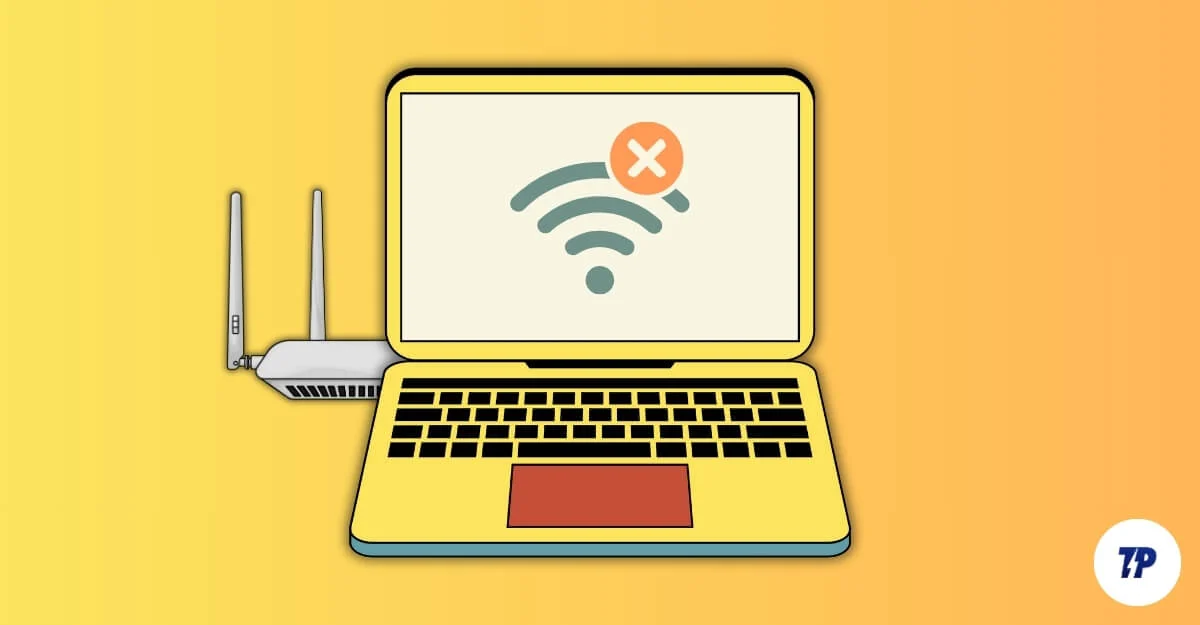
如果 Chromebook 進入睡眠模式或如果我合上蓋子,Wi-Fi 就會斷開連接,我需要手動將其連接回 Wifi。這種事每次都發生在我身上,非常令人沮喪。如果您的 Chromebook 上經常遇到 Wi-Fi 斷開連線的情況,請依照下列方法解決問題。
目錄
如何解決 Chromebook 在睡眠時自動斷開 Wi-Fi 的問題
編號 | 方法 | 步驟 |
|---|---|---|
1 | 重新啟動設備 | 重新啟動 Chromebook:按「刷新」+「電源」。 重新啟動 Wi-Fi 路由器:將其關閉,等待幾秒鐘,然後重新開啟。 |
2 | 檢查路由器的位置 | 將路由器遠離其他設備,並根據需要靠近路由器。 |
3 | 切換到不同的頻率 | 您可以切換 2.4 Ghz 或 5 Ghz |
4 | 更新設備 | 更新 Chromebook:前往設定 > 關於 > 檢查更新並更新路由器 |
5 | 忘記未使用的網絡 | 前往「設定」>「網路」>「忘記未使用的網路」。中斷其他裝置的 Wi-Fi 連線。 |
6 | 禁用 VPN/代理 | 前往設定 > 網路 > 停用任何 VPN 或代理設定。 |
7 | 設定靜態IP | 進入“設定”>“網路”>“Wi-Fi”>“關閉自動IP”,設定靜態IP位址。 |
8 | 檢查路由器設定 | 登入路由器設定 > 關閉家長監護、自動頻段切換和省電模式。 |
9 | 重置網路 | 前往“設定”>“網路”>“忘記所有已儲存的網路”,然後重新連線。 |
10 | Chromebook 恢復出廠設定 | 轉至設定 > 重設 (Powerwash)。在執行此操作之前備份您的 Chromebook |
您的 Chromebook 在睡眠模式下會中斷與 Wifi 的連線以節省電力。事實證明沒有辦法修復它。不過,您可以透過將 Chromebook 設定為自動重新連接到首選網路(而不是手動再次連接)並增加睡眠計時器來節省一些精力,這樣您的 Chromebook 就不會進入睡眠狀態並斷開與 Wifi 的連接。
首先,您可以設定您的首選網路並自動連接到它:
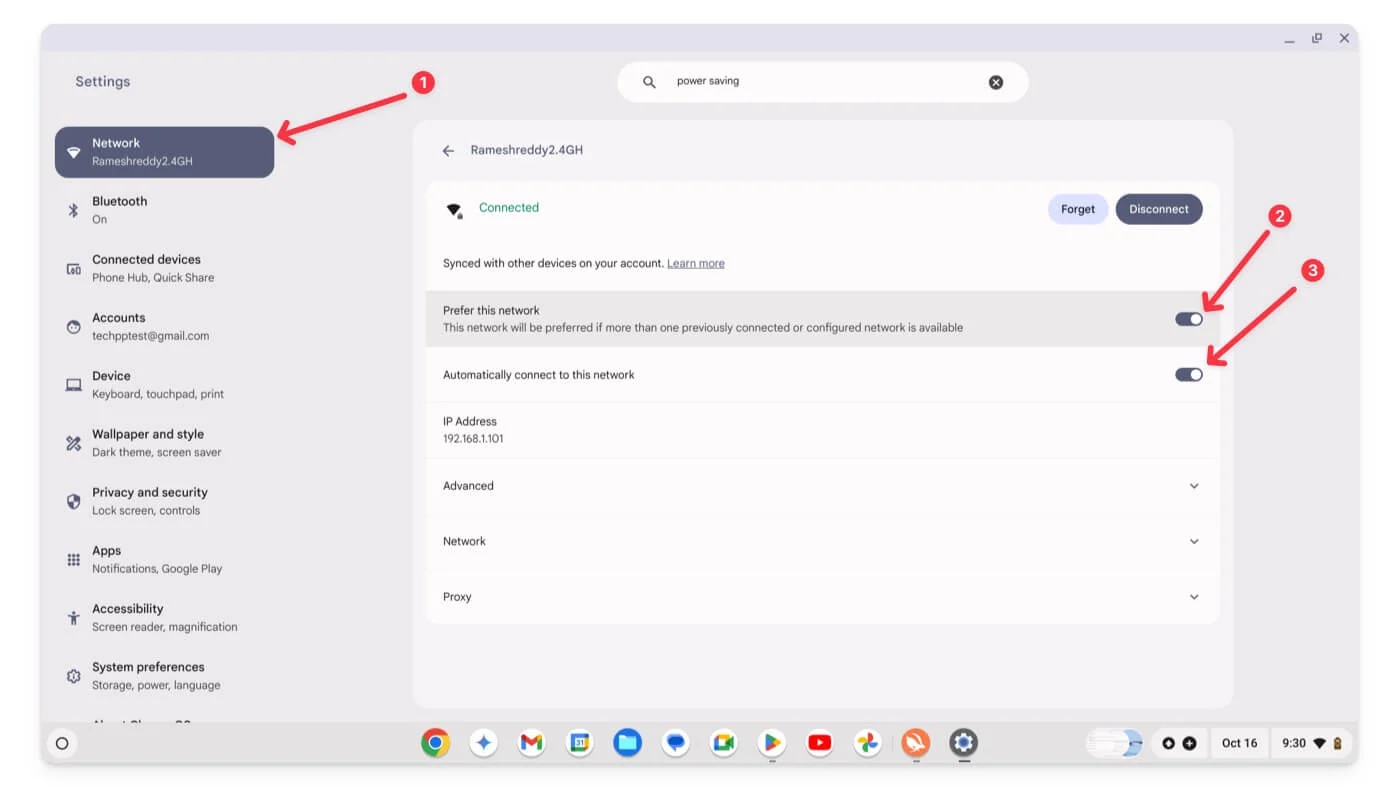
- 前往 Chromebook 上的「設定」 ,然後前往「網路設定」 ,然後連接到您的首選網路。
- 點擊網路並啟用首選此網路和自動連接到此網路切換。
接下來,您可以增加 Chromebook 的睡眠計時器,以防止其進入睡眠狀態並斷開與 Wi-Fi 的連線。
請記住,這也會耗盡 Chromebook 的電池,因為裝置在不處於睡眠模式時會消耗電量。
如何更改 Chromebook 上的睡眠計時器:
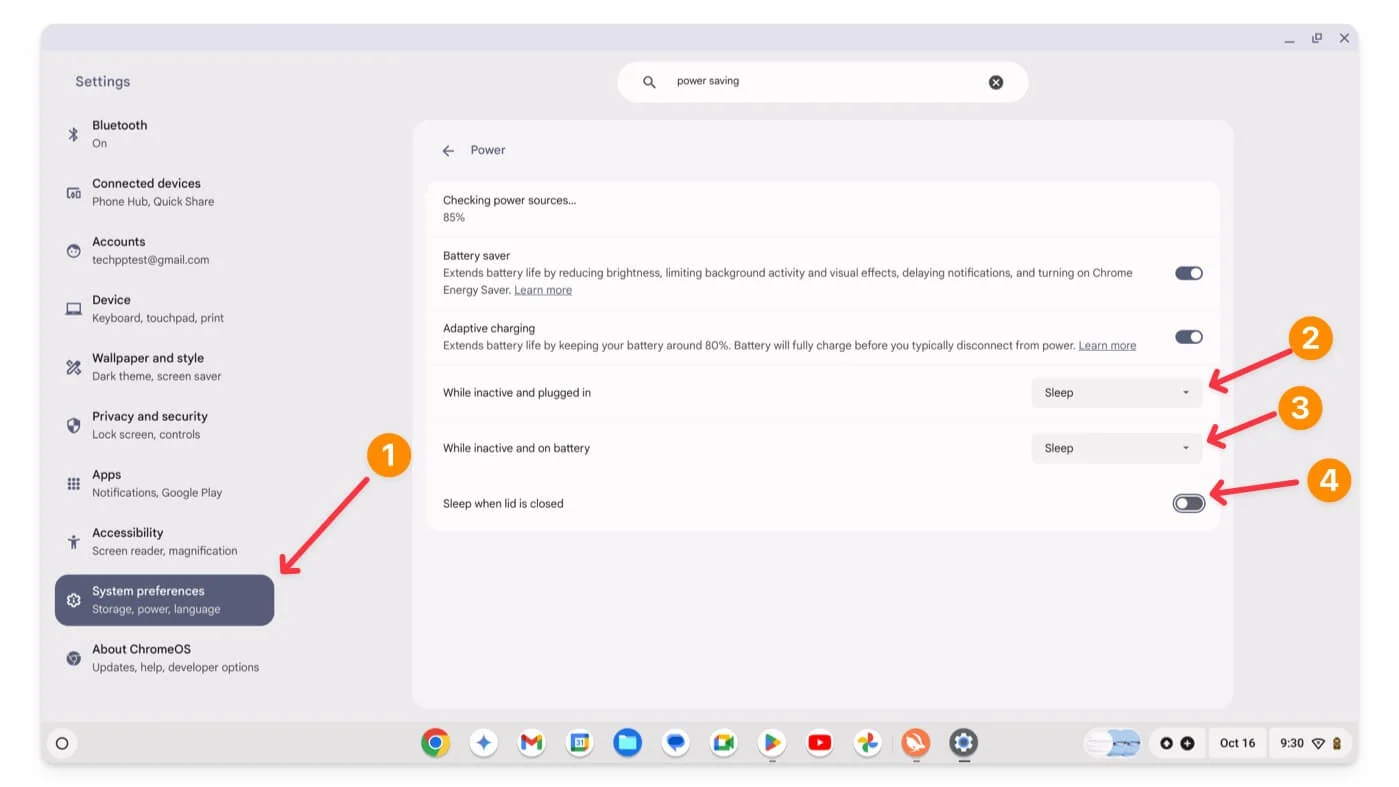
- 開啟 Chromebook 上的「設定」並前往「系統偏好設定」。
- 單擊電源。
- 調整「不活動且接通電源時」、「不活動且使用電池時」以及「合上蓋子時睡眠」的設定。
不過,有時您可能會忘記 Chromebook 何時處於睡眠狀態。在這種情況下,絕對不建議在合上蓋子時關閉睡眠模式。此外,Chromebook 不具備安排電源開啟和關閉的功能。
快速修復
如果您的 Chromebook Wifi 在使用過程中隨機斷開連接,則可能是由於其他問題導致了該問題。在這種情況下,您可以按照我們的故障排除指南來解決問題。
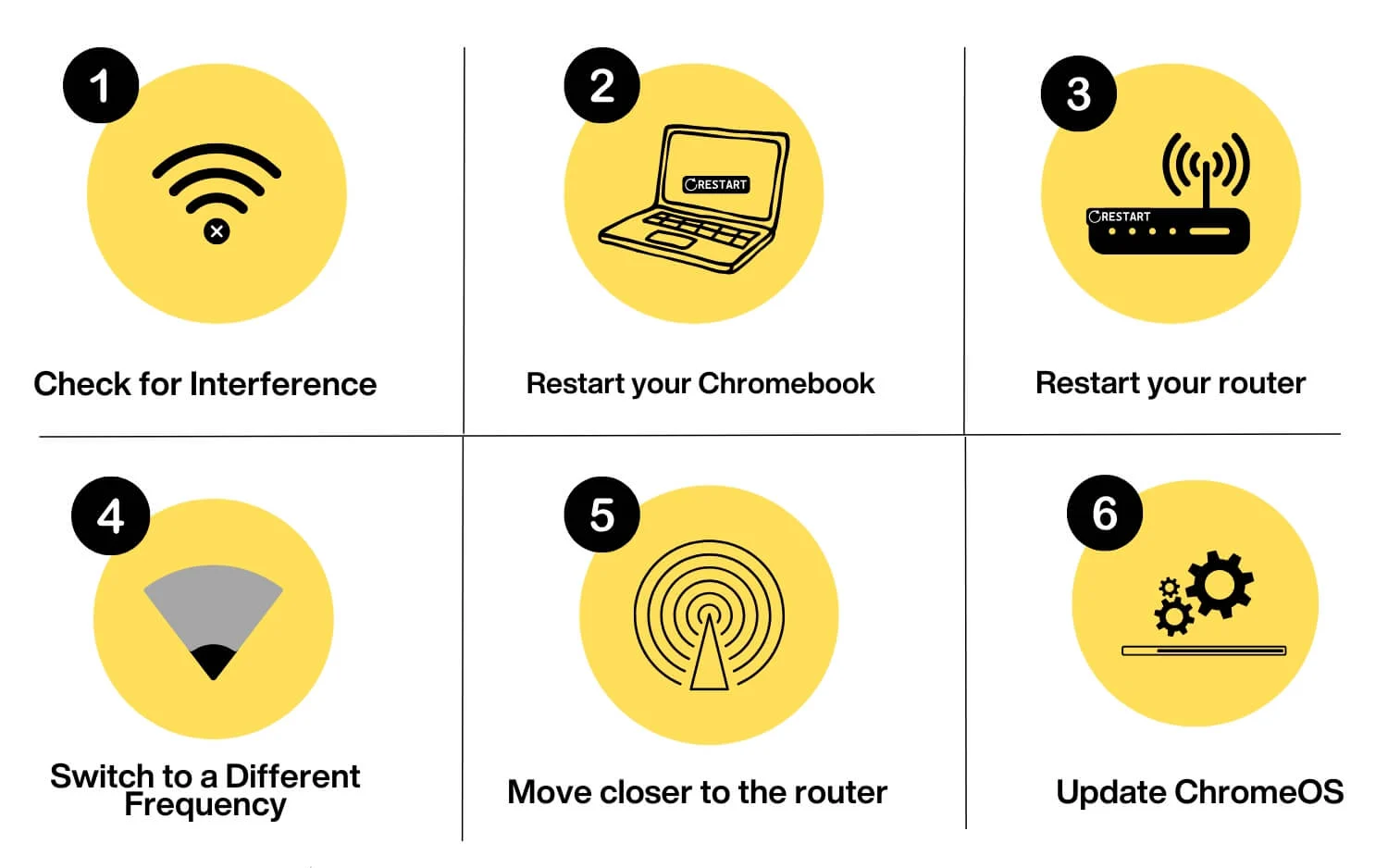
Wi-Fi 路由器放置
讓您的 Wi-Fi 路由器遠離微波爐、藍牙設備或無線電話等設備,以避免干擾。由於大多數家用設備使用 2.4 GHz 頻率,它們可能會幹擾您的 Wi-Fi 連線。為了避免這種情況,請切換到更高的 5 GHz 頻率並將 Wi-Fi 路由器移至中心位置。儘管這對於現代 Wi-Fi 路由器來說不太可能發生,但如果您家中有多個無線設備,這種情況仍然可能發生。
重新啟動您的 Chromebook
重新啟動 Chromebook 可以修復可能導致該問題的任何故障或錯誤。您可以按照傳統方法或按「刷新」+「電源」鍵重新啟動 Chromebook。
重新啟動您的 Wi-Fi 路由器
重新啟動 Chromebook 後,重新啟動 Wi-Fi 路由器。按電源按鈕將其關閉,等待幾秒鐘,然後重新開啟。
切換到不同的頻率(2.4 Ghz 或 5 Ghz)
切換到其他頻段並查看問題是否仍然存在。大多數 Wi-Fi 路由器支援兩個頻段:2.4 GHz 和 5 GHz。您可以切換到其中任何一個,看看是否可以解決問題。
靠近路由器以增強訊號
確保您的裝置距離路由器較近,以保持穩定的連線。 Wi-Fi 路由器和裝置之間的其他訊號、牆壁或實體物體的干擾可能會減慢連線速度並導致斷開連線。靠近 Wifi 並保持良好的訊號,以防止意外斷開連線。
更新 Chrome 作業系統
檢查並更新到最新版本的 ChromeOS。有時,如果您使用的是過時版本的 ChromeOS 或當前版本有錯誤,這可能會導致 Wi-Fi 連線問題。您可以前往「設定」>「關於並更新 ChromeOS」 ,然後點擊「檢查最新更新」。如果有可用更新,請重新啟動 Chromebook 以套用。
先進的故障排除方法
如果這些快速修復無法解決問題,請按照進階故障排除方法來解決問題。
中斷與其他網路的連接
如果您的 Chromebook 保存了多個連接,並且當前網路出現問題,它可能會切換到另一個網路。要解決此問題,您可以刪除連接到您的 Chromebook 的其他網絡,或設定首選網絡以防止其他網絡隨機連接到您的 Chromebook。
如何在 Chromebook 上設定首選網路:
- 開啟 Chromebook 上的「設定」 ,然後按一下「網路」。
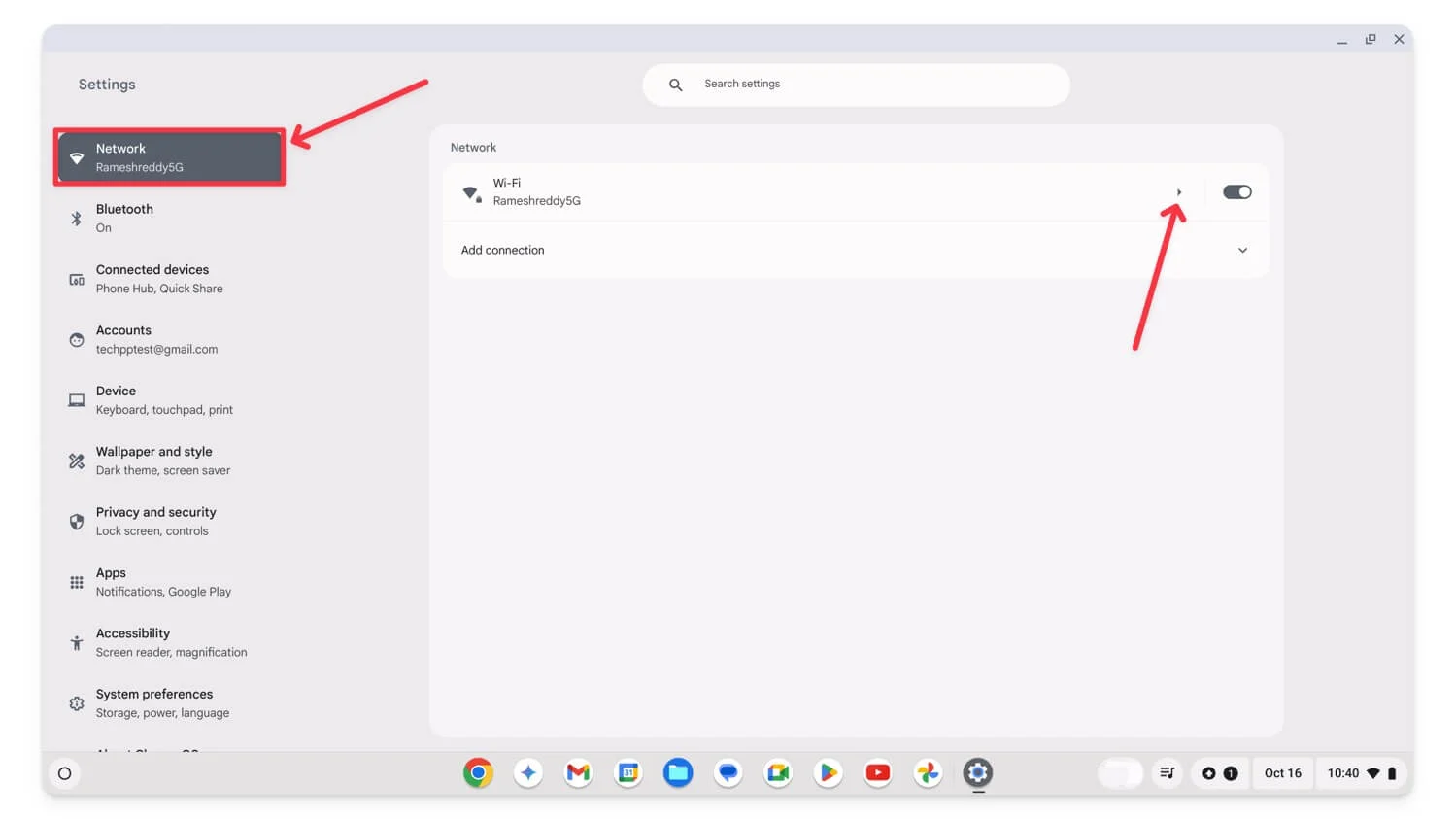
- 選擇您想要作為首選連線的網路。連接到網路並點擊它。
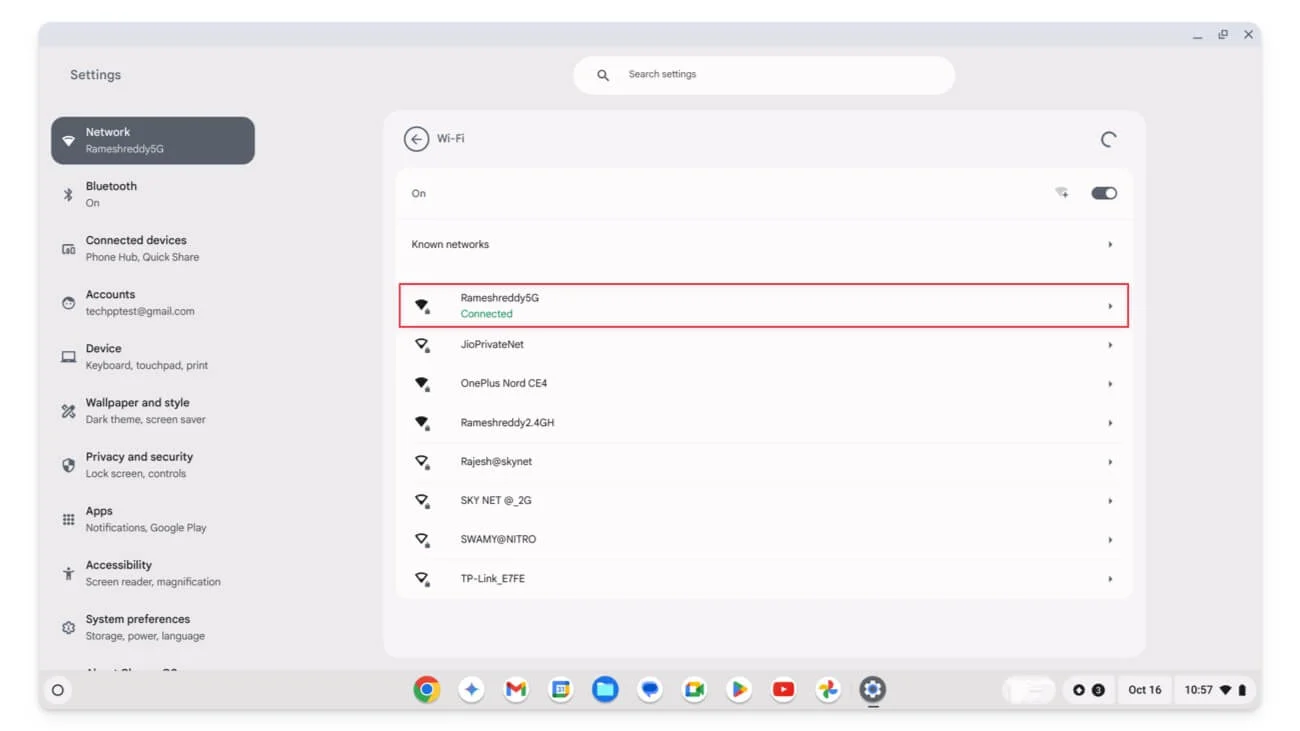
- 選擇它作為首選網路。
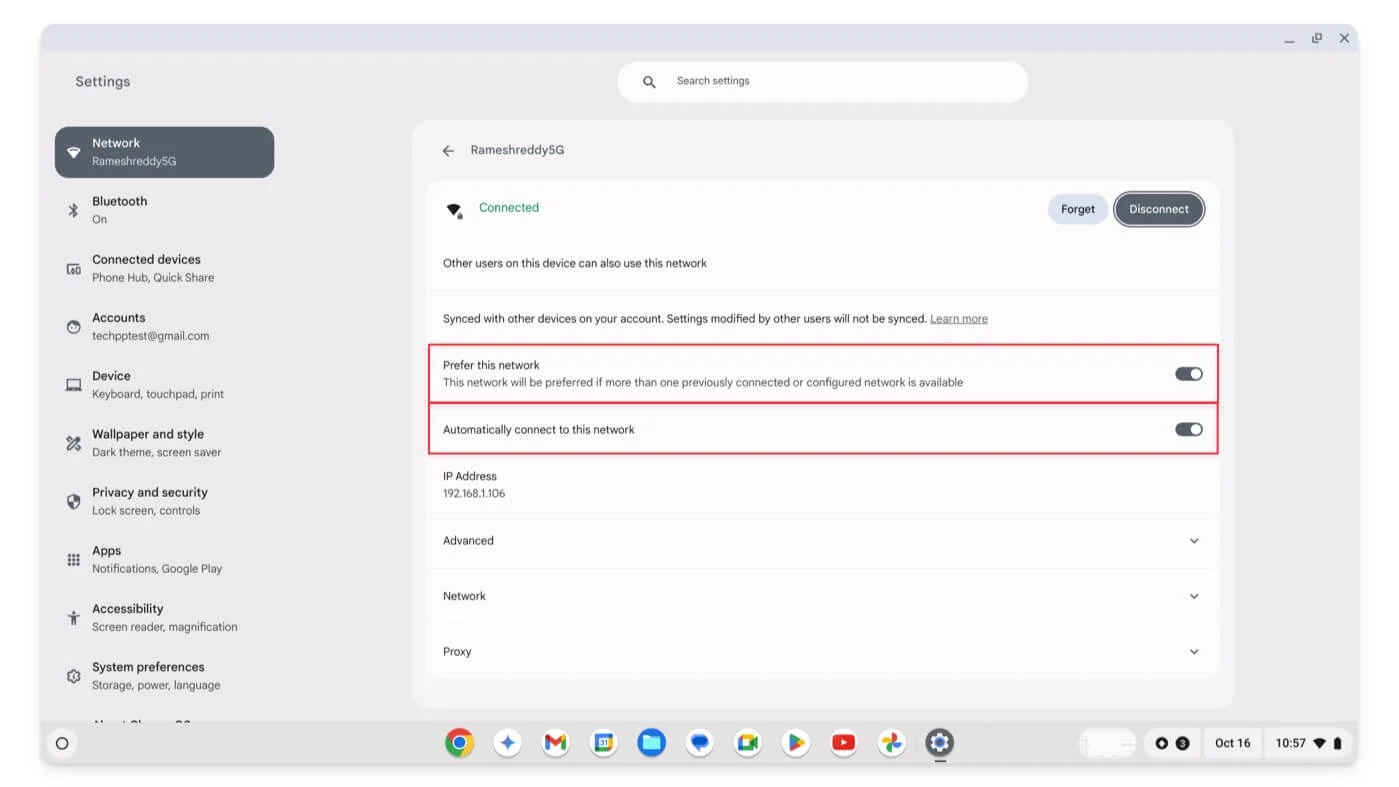
如何刪除 Chromebook 上未儲存的網路:

- 打開“設定”並點擊“網路”。
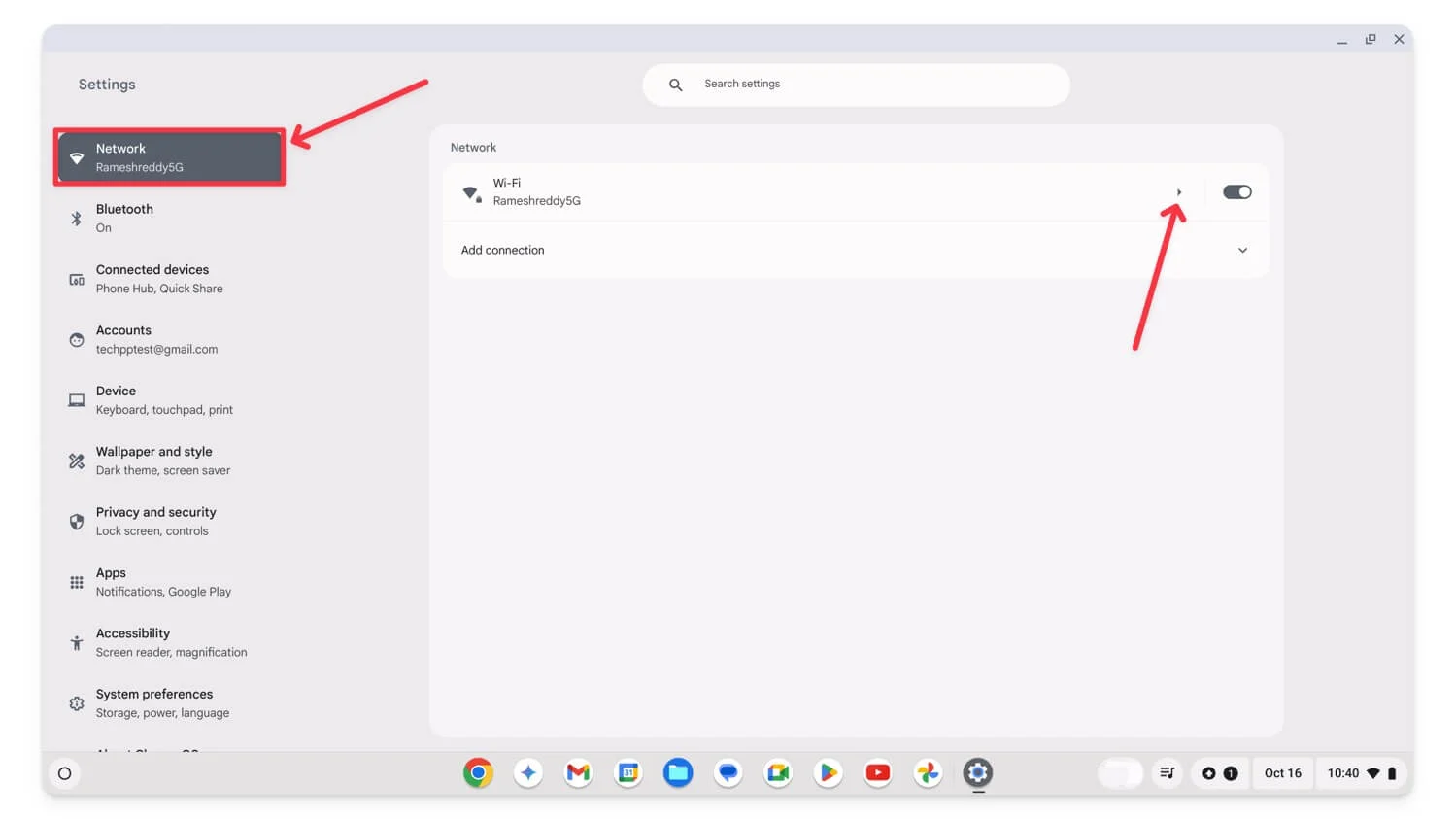
- 選擇您想要忘記的網路。
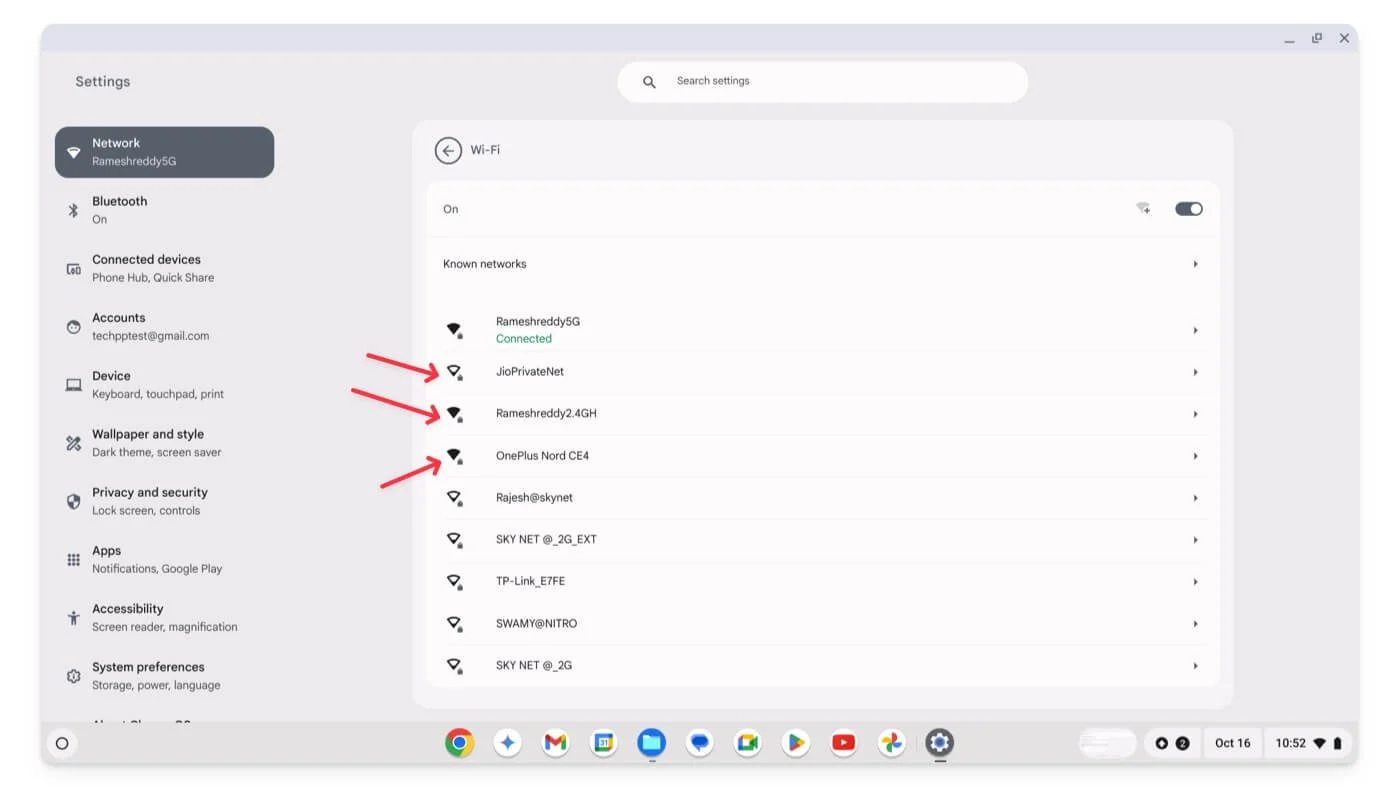
- 按一下「忘記網路」 。對裝置上所有已儲存的網路執行此操作。這應該可以防止與其他網路的隨機斷開。
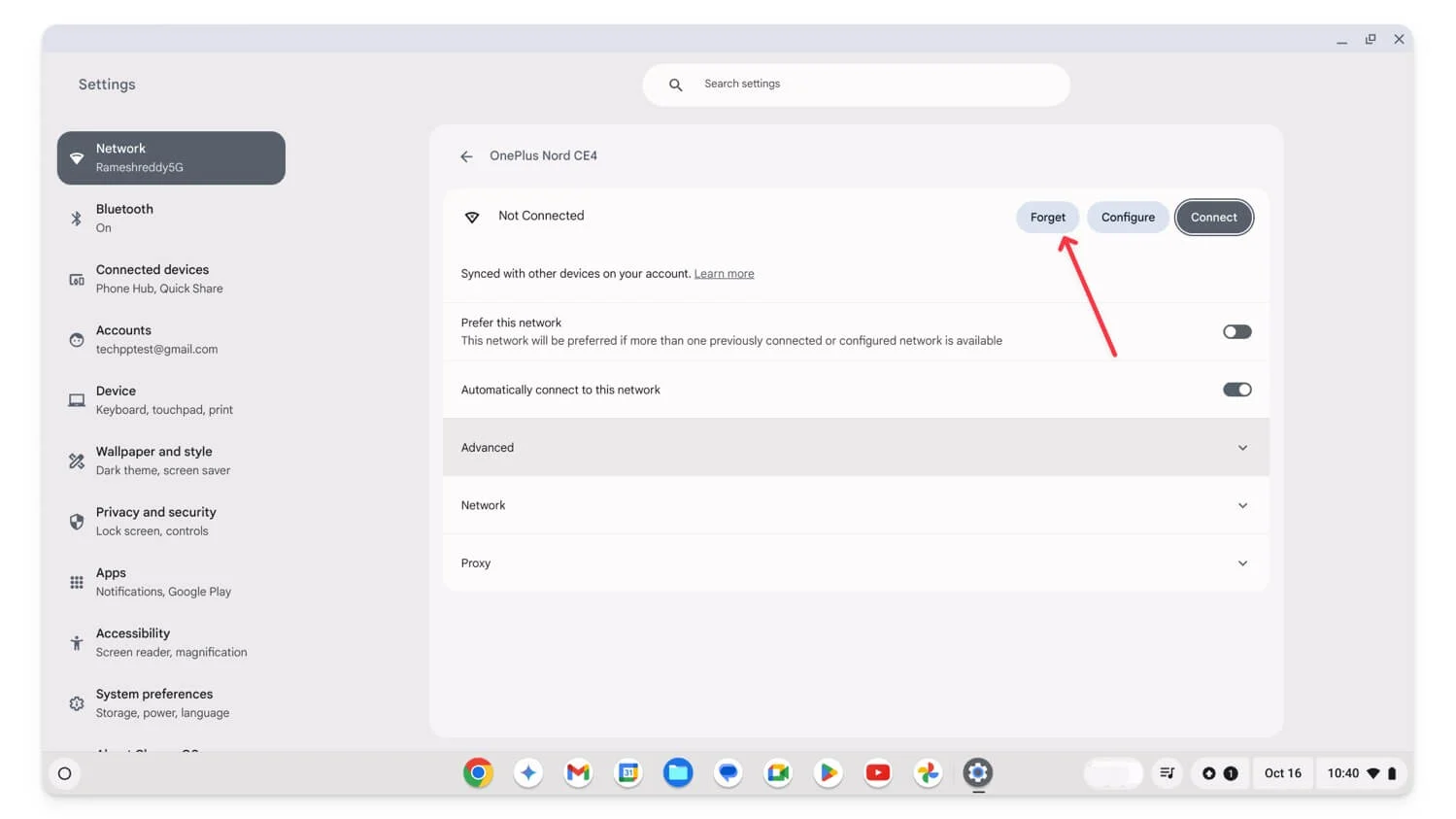
中斷連接到網路的其他設備
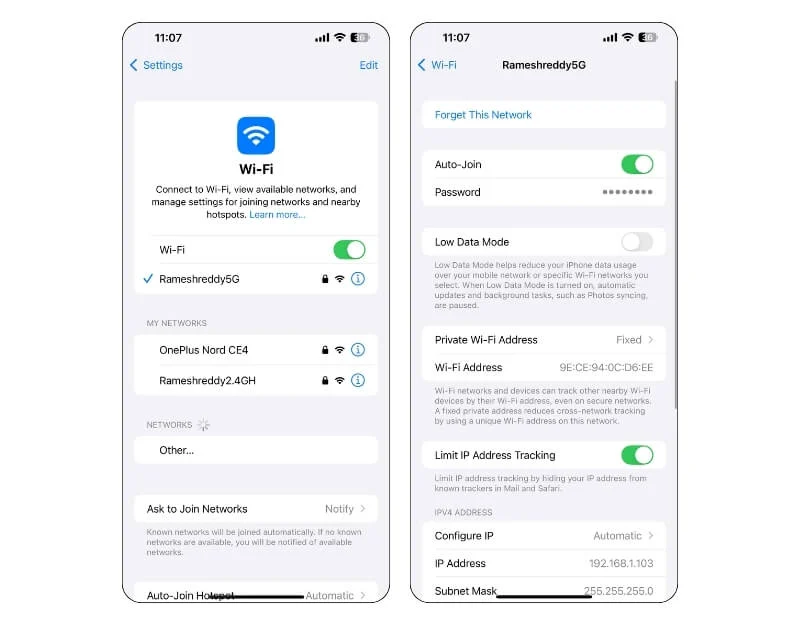
如果您的首選網路連接到多個設備,這可能會導致網路中斷和隨機斷開連接。為避免這種情況,請暫時中斷連接到您首選網路的其他裝置。
為了防止將來出現此問題,您可以忘記不再需要連接到互聯網的裝置上的網路。此外,您還可以升級網路上的裝置連線限制。
使用靜態IP位址
大多數裝置(包括 Chromebook)都使用動態 IP 位址,其中 IP 位址是在您連接到網路時動態分配的,並且每次重新連接時它們都會發生變化。如果您的 Wi-Fi 不斷重新連接或失去連接,這可能是由於 IP 衝突造成的。在這種情況下,您可以設定靜態IP位址。與動態 IP 位址不同,靜態 IP 位址是永久的,除非您手動設定它。
如何為 Chromebook 設定靜態 IP 位址:
- 前往 Chromebook 上的「設定」 ,然後前往「網路」。
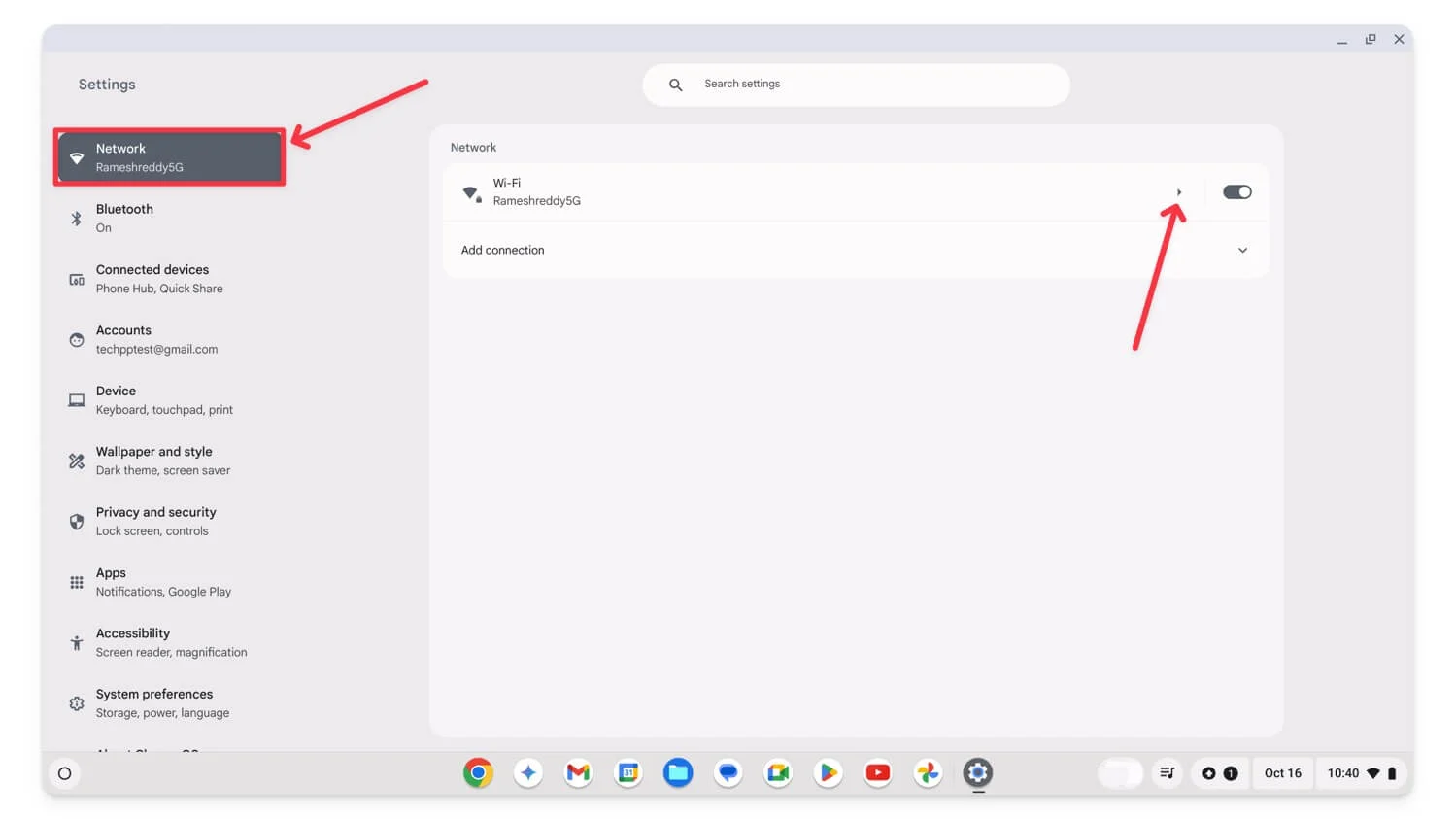
- 選擇您想要分配靜態 IP 位址的Wi-Fi 網路並點擊它。
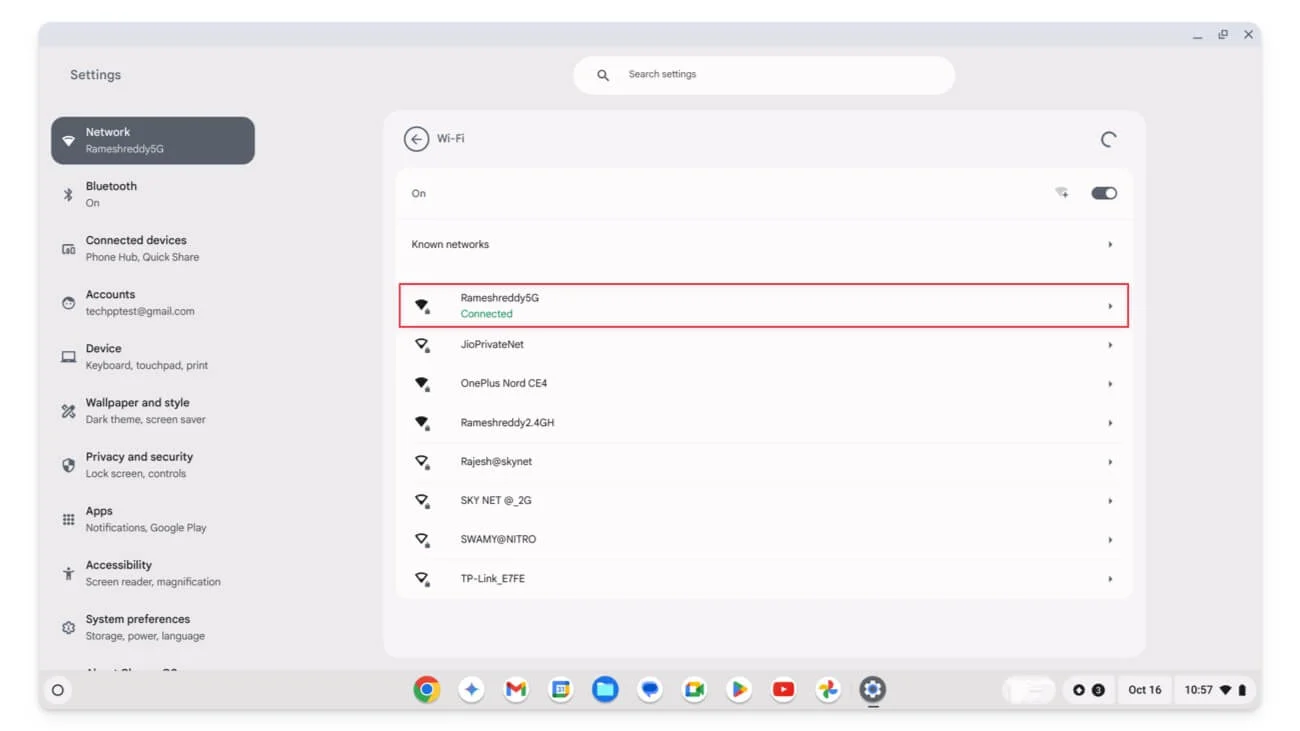
- 按一下網路設定旁的箭頭,然後關閉自動設定 IP 位址。
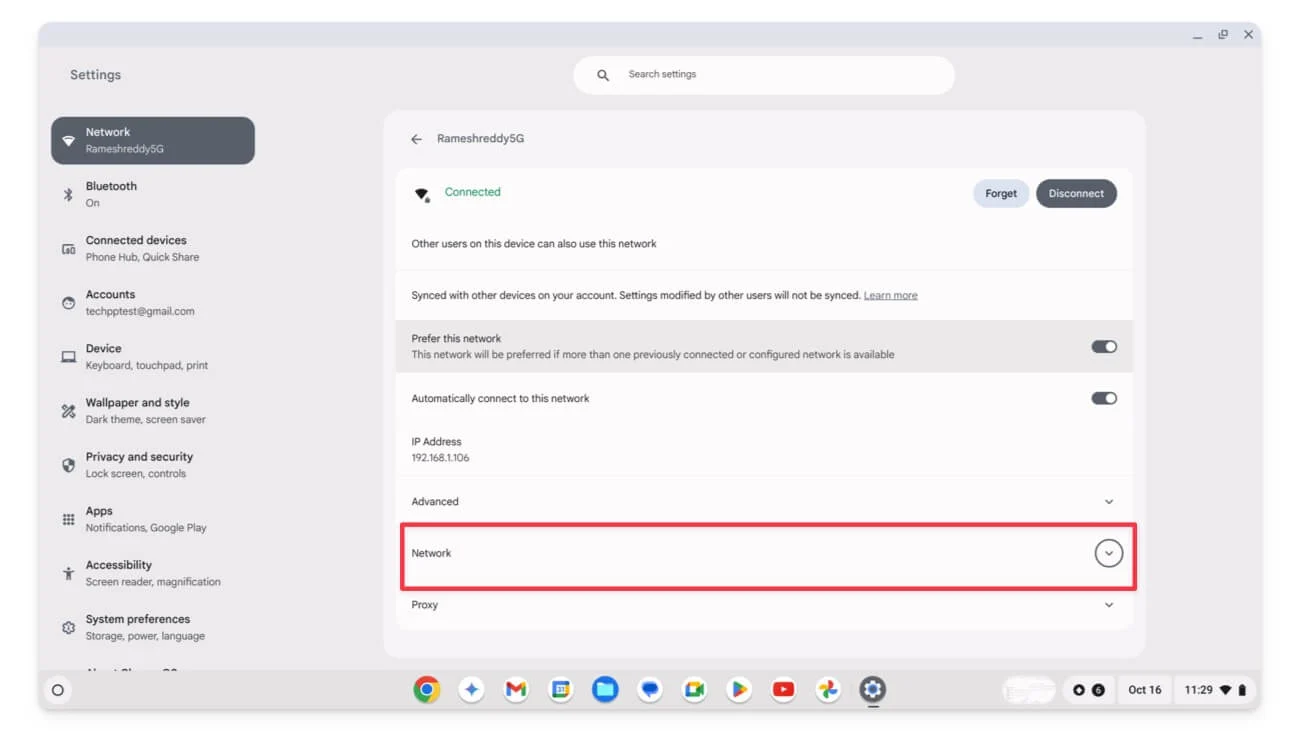
- 輸入靜態 IP 詳細資訊。
- 對於 IP 位址,請選擇路由器範圍內的 IP 位址,並確保其他裝置沒有使用該位址。您可以在同一頁面上看到路由器的 DNS 位址。 (例如:192.168.1.1)。若要尋找DHCP範圍,請前往路由器管理儀表板並找到顯示 DHCP 的選項並尋找範圍。根據這些參數,選擇一個與您目前網路不衝突的靜態IP位址。
- 對於子網路遮罩,輸入值255.255.255.0 。並保留預設閘道位址,對於家庭 Wi-Fi 網路通常為 192.168.1.1。對於 DNS,您可以使用路由器的 IP 位址或公用 DNS 伺服器,例如 Google DNS (8.8.8.8) 或 Cloudflare DNS (1.1.1.1)。
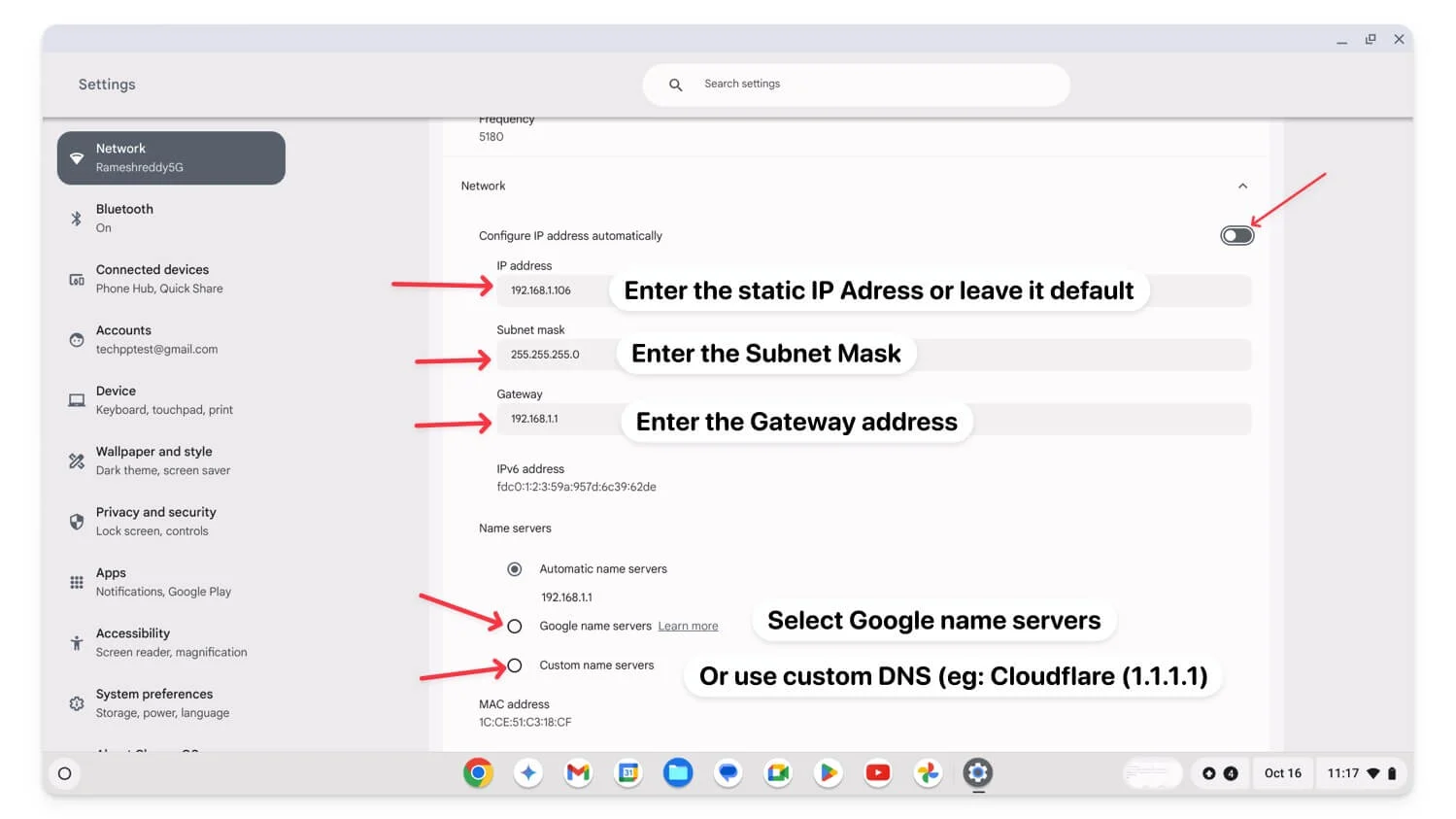
輸入值後,您的 Chromebook 將使用靜態 IP 位址,您的問題很可能會得到解決。等待一段時間,檢查問題是否已解決。
禁用 VPN 或代理
使用 VPN 或代理有時會導致 Wi-Fi 斷開連線問題。若要解決此問題,請確保您的 VPN 和代理程式配置正確,或切換到另一個 VPN 或代理伺服器來解決該問題。如果這不能解決問題,請暫時停用裝置上的 VPN 和代理,然後檢查問題是否已解決。
若要停用 Chromebook 上的代理程式:
- 前往 Chromebook 上的「設定」 ,然後按一下「網路」。
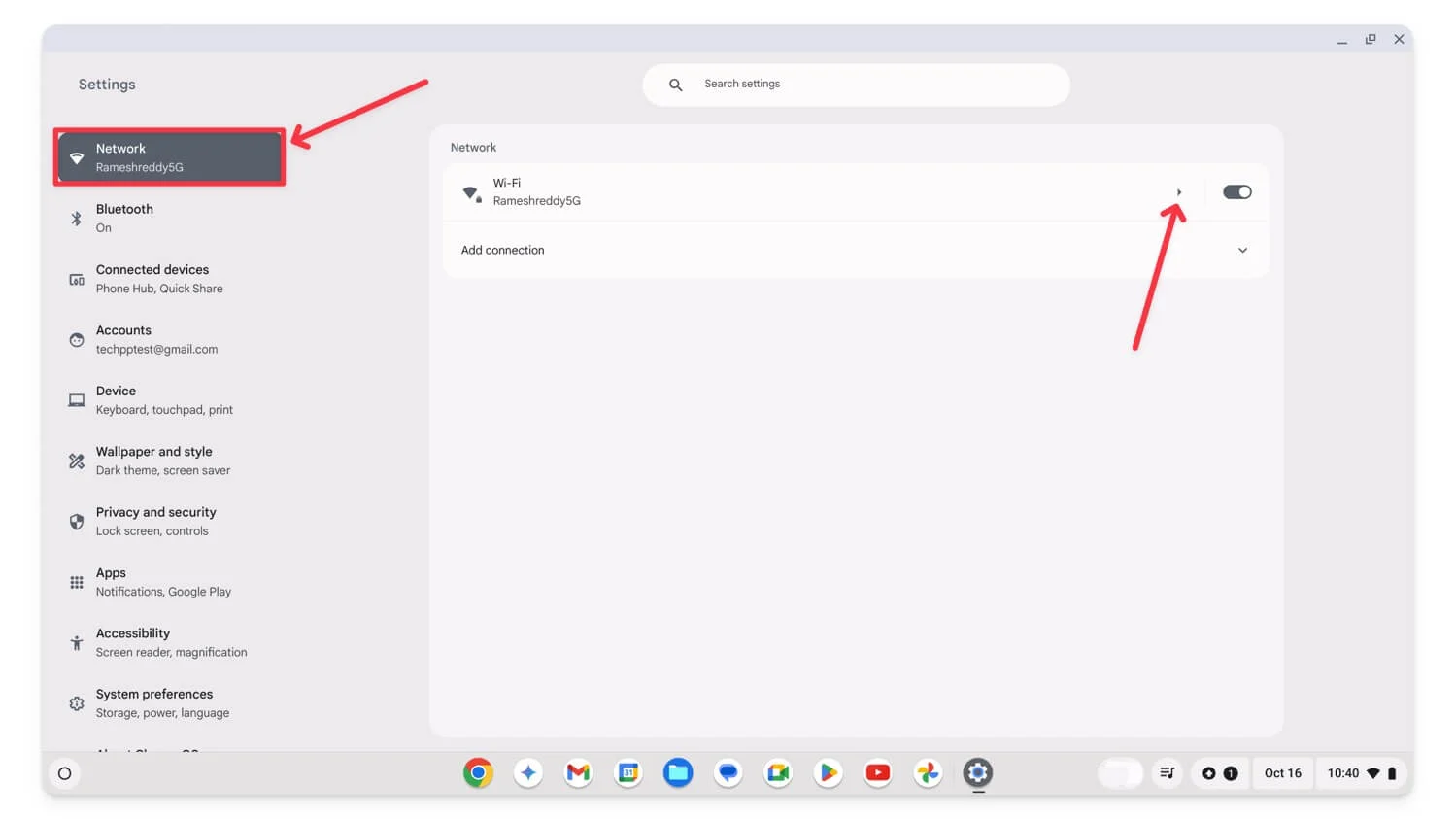
- 選擇您連接的網路。
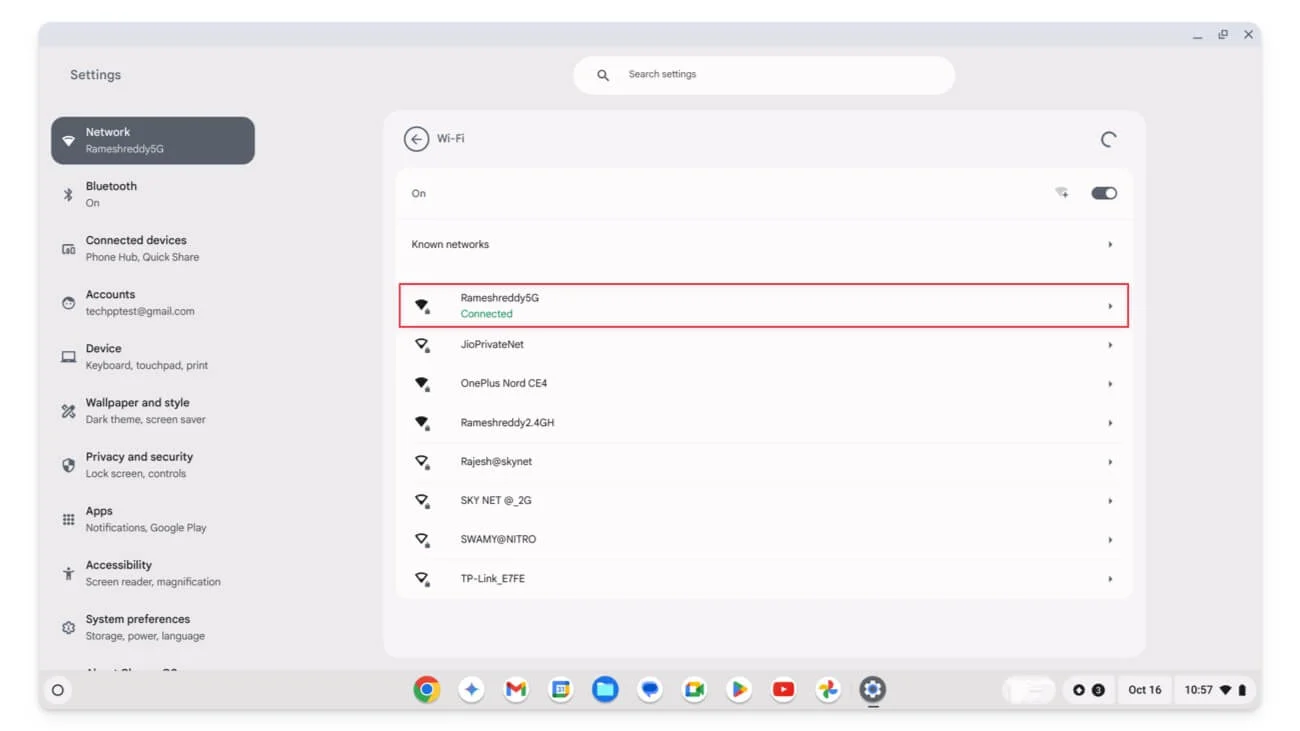
- 向下捲動到代理部分。在「代理」下,關閉「允許共享網路代理」和「直接網際網路連線」連線類型的設定。
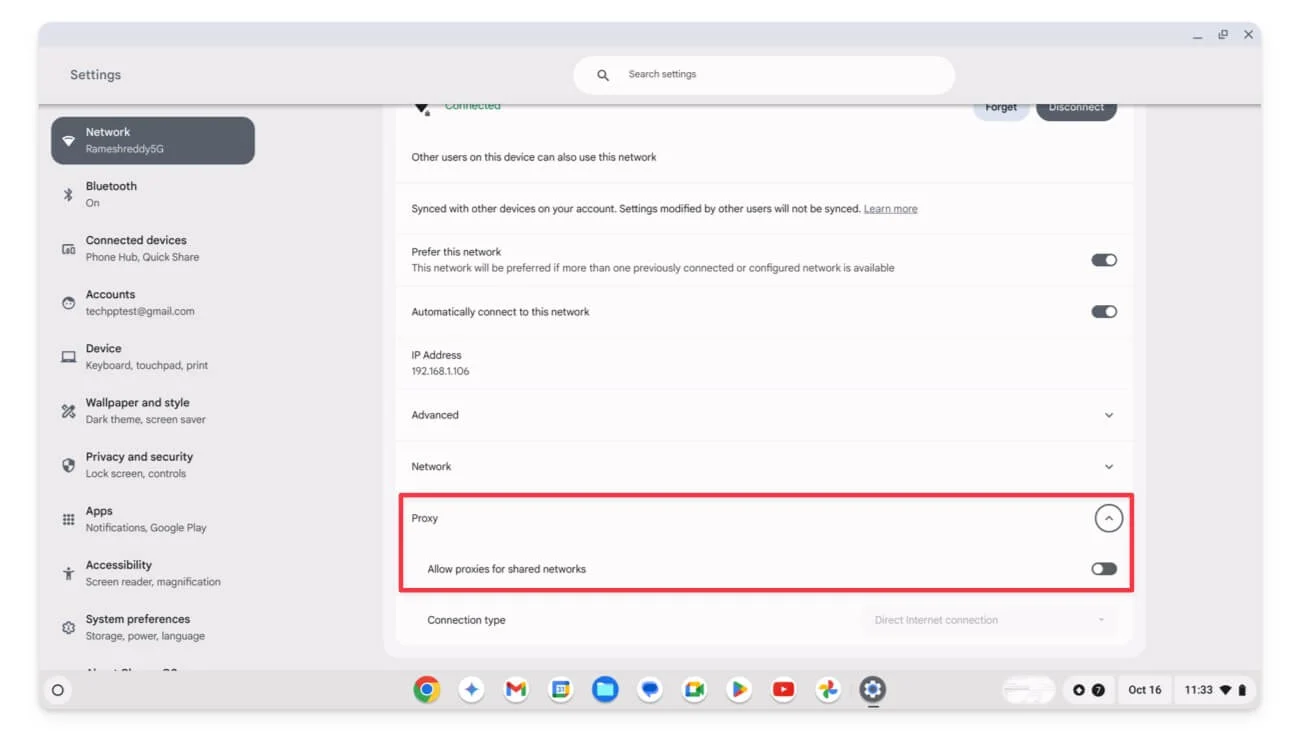
如何在 Chromebook 上停用 VPN:
- 點擊螢幕右上角按鈕上的Wifi 圖標,然後選擇VPN 切換。
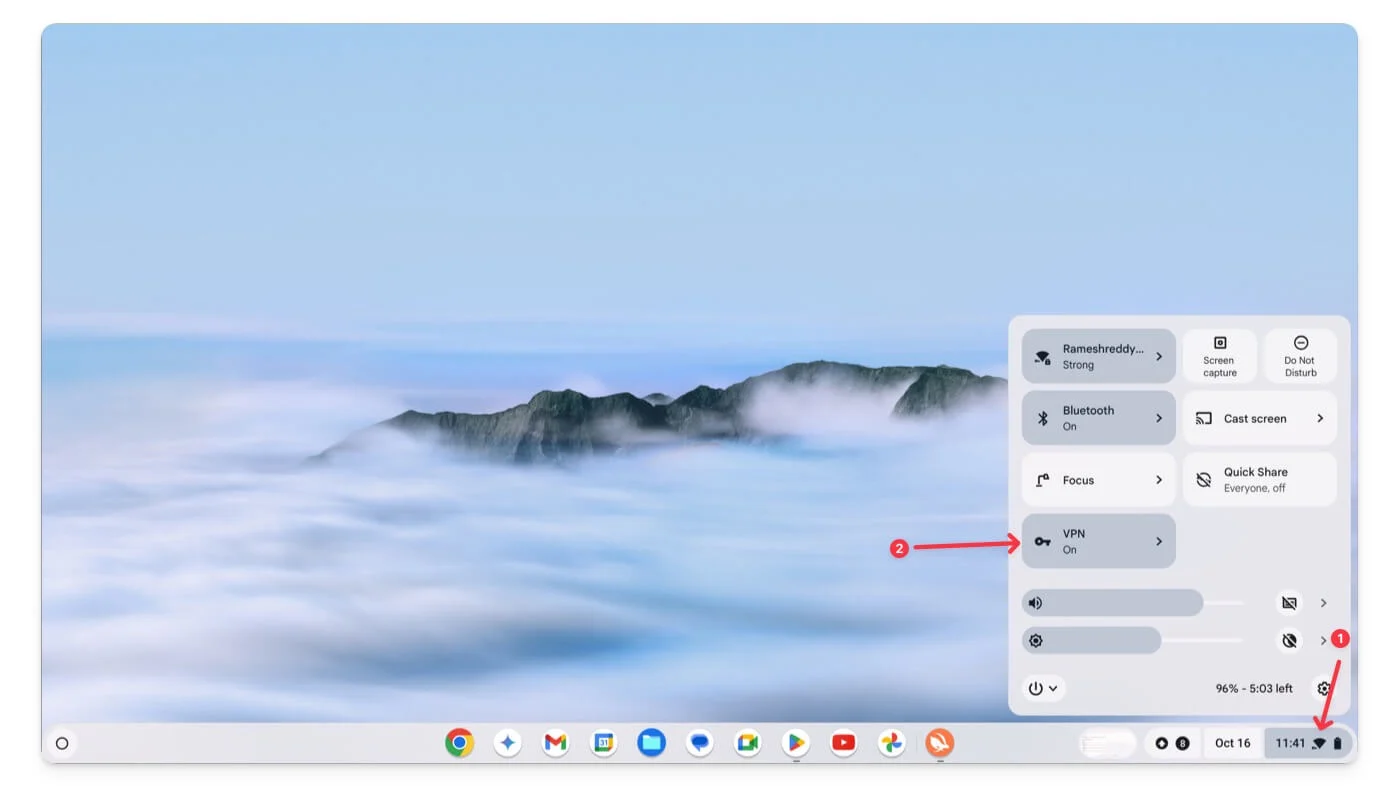
- 選擇活動的 VPN並點擊“斷開連接”將其關閉。
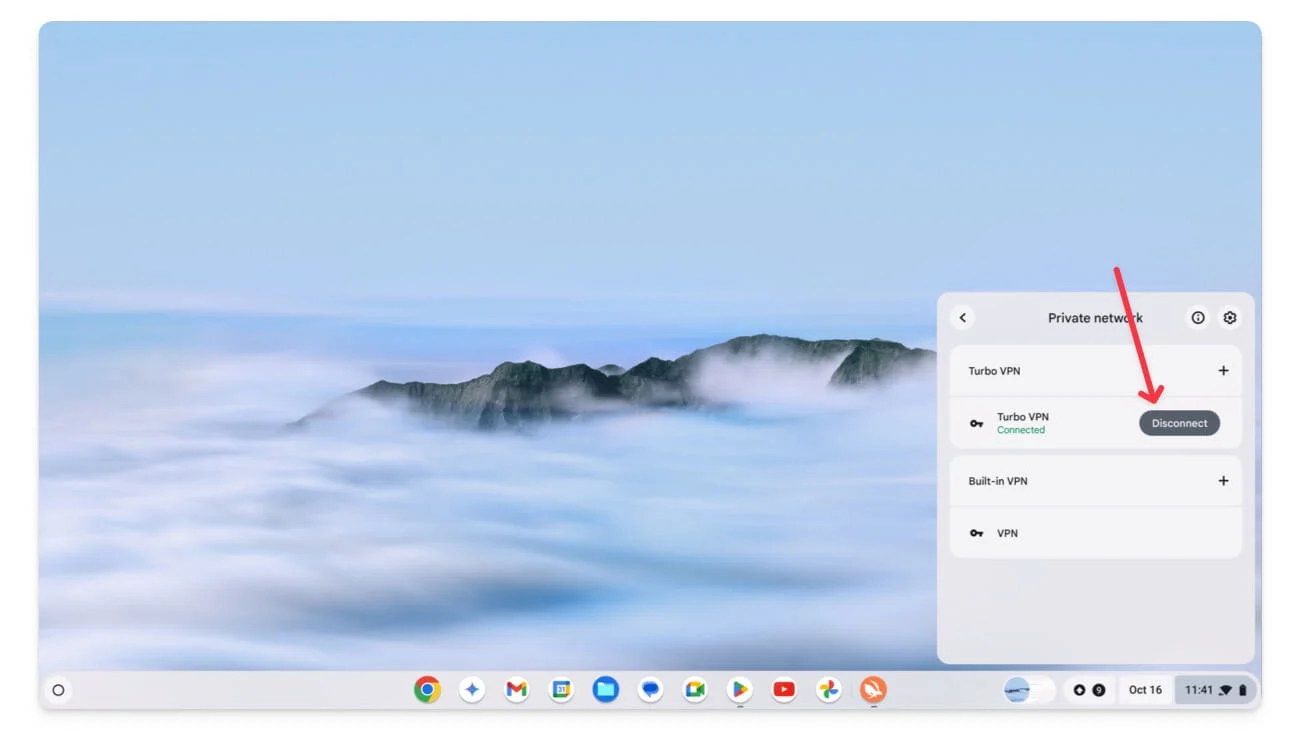
要完全刪除 VPN:
- 前往 Chromebook 上的“設定” ,然後前往“網路”
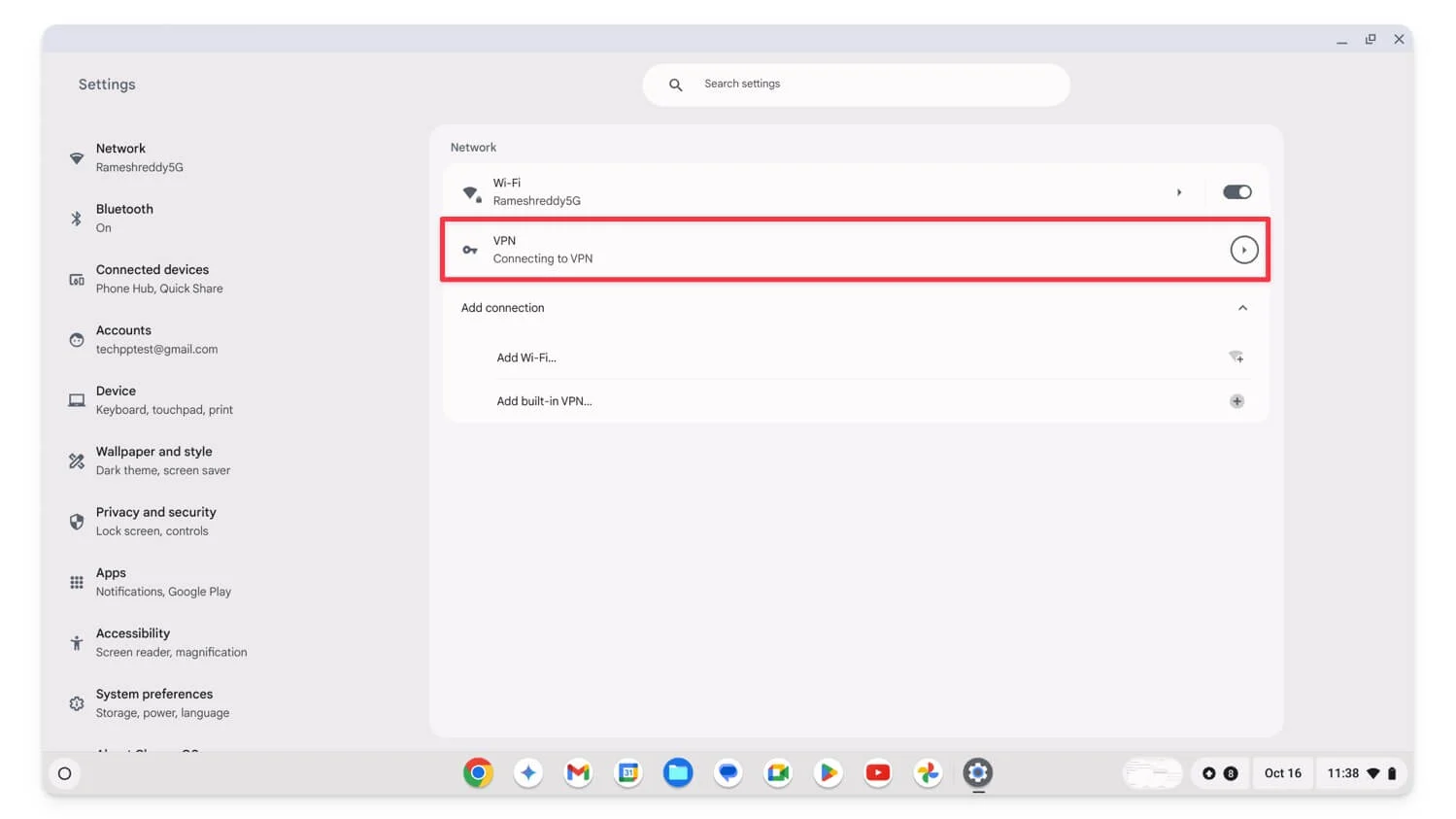
- 選擇VPN ,點擊它,然後再次點擊VPN 網路。
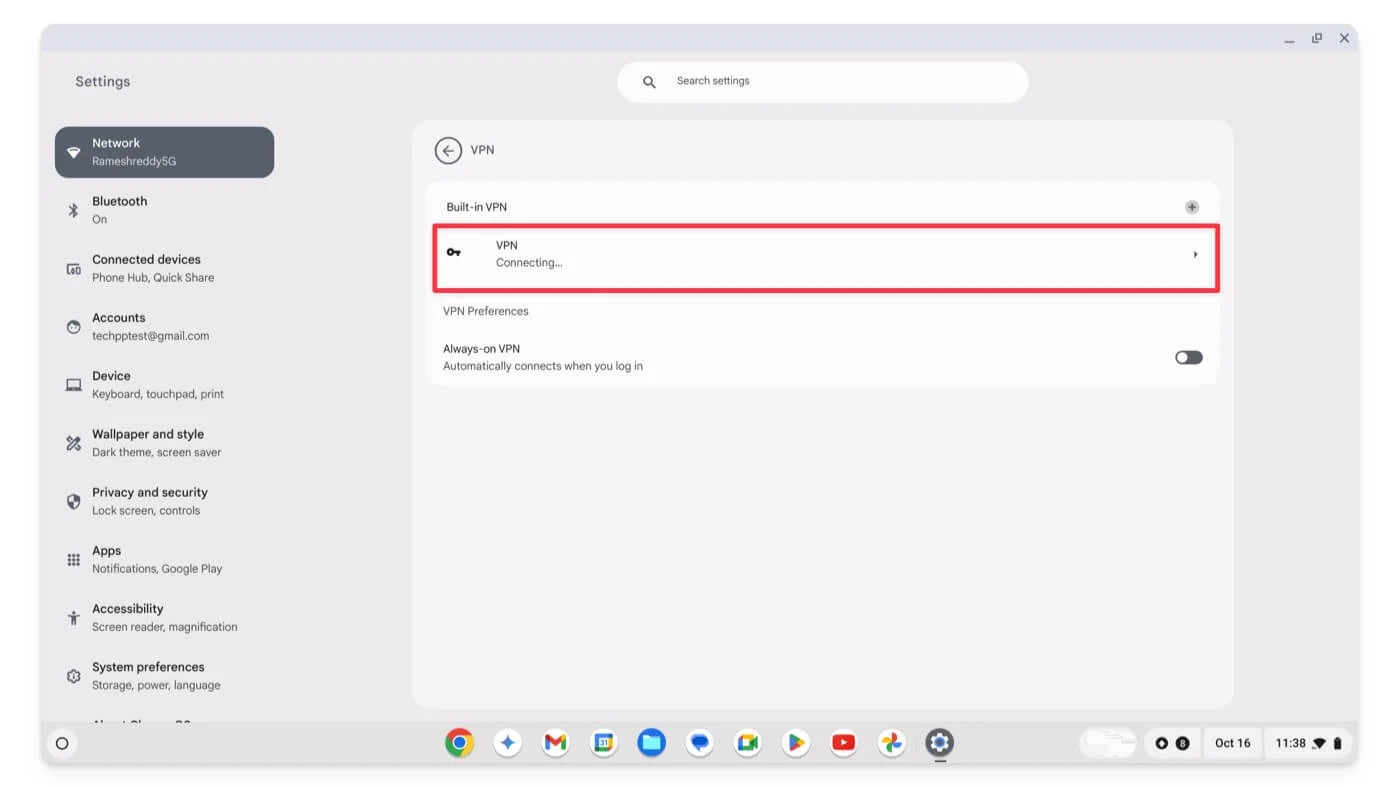
- 按一下「忘記」以從 Chromebook 中完全刪除 VPN。
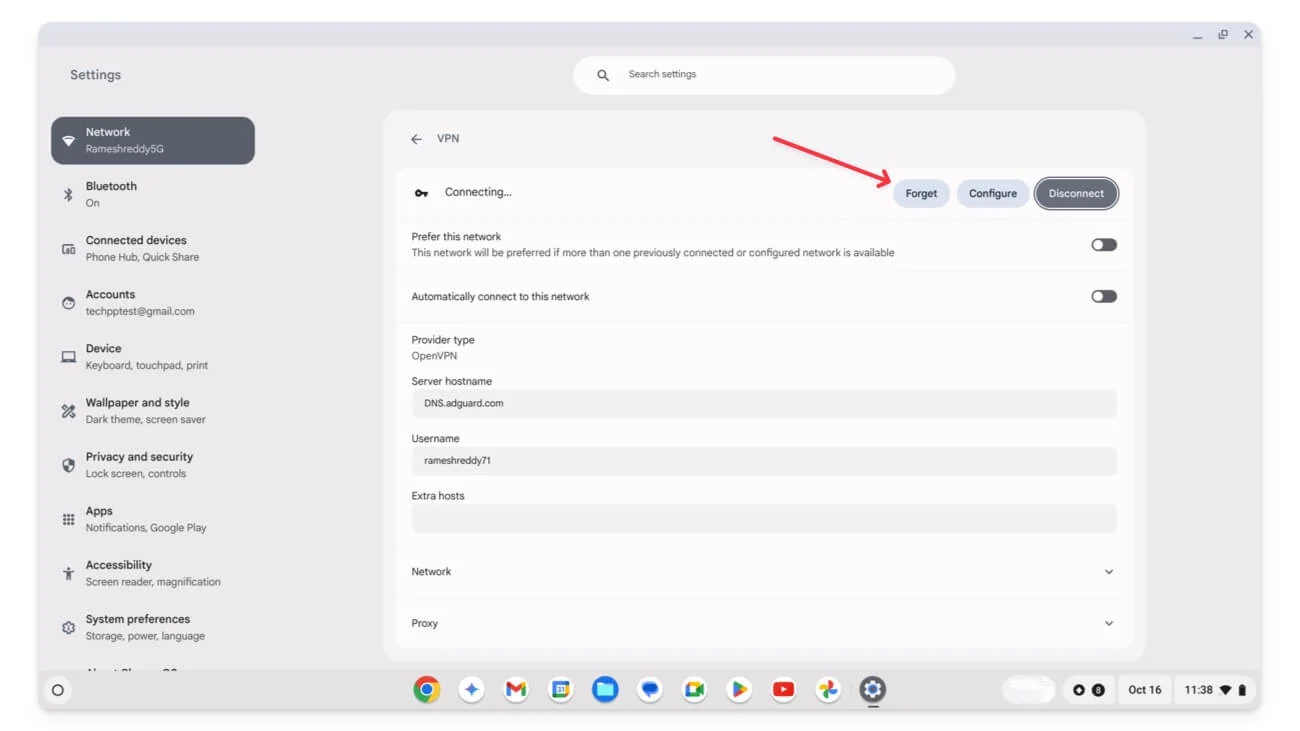
- 如果您使用第三方 VPN 應用程序,請轉到該應用程式並將其卸載。
如果問題解決,則可能是由於您使用的 VPN 或代理伺服器所致。為防止再次發生此問題,請確保 VPN 和代理程式配置正確。另外,請檢查防火牆和路由器設置,看看您是否設定了任何限制,或者您的防火牆是否阻止 VPN 或代理。
更改設定後,嘗試重新啟動路由器並重新連線。如果這不能解決問題,請嘗試另一個 VPN 或不同的代理伺服器。
檢查路由器和網路設定
檢查您的路由器設定是否配置錯誤或設定了任何可能導致此問題的限製或家長監護。您可以查看以下設定並確保設定正確。並非所有路由器都有這些設定。根據您的情況,前往管理設定並關閉以下選項:
- 家長監護:檢查您的路由器是否有任何可以限制設備連線的家長監護功能。您的裝置也可能會根據時間表自動斷開連線。這些功能取決於各路由器的功能。
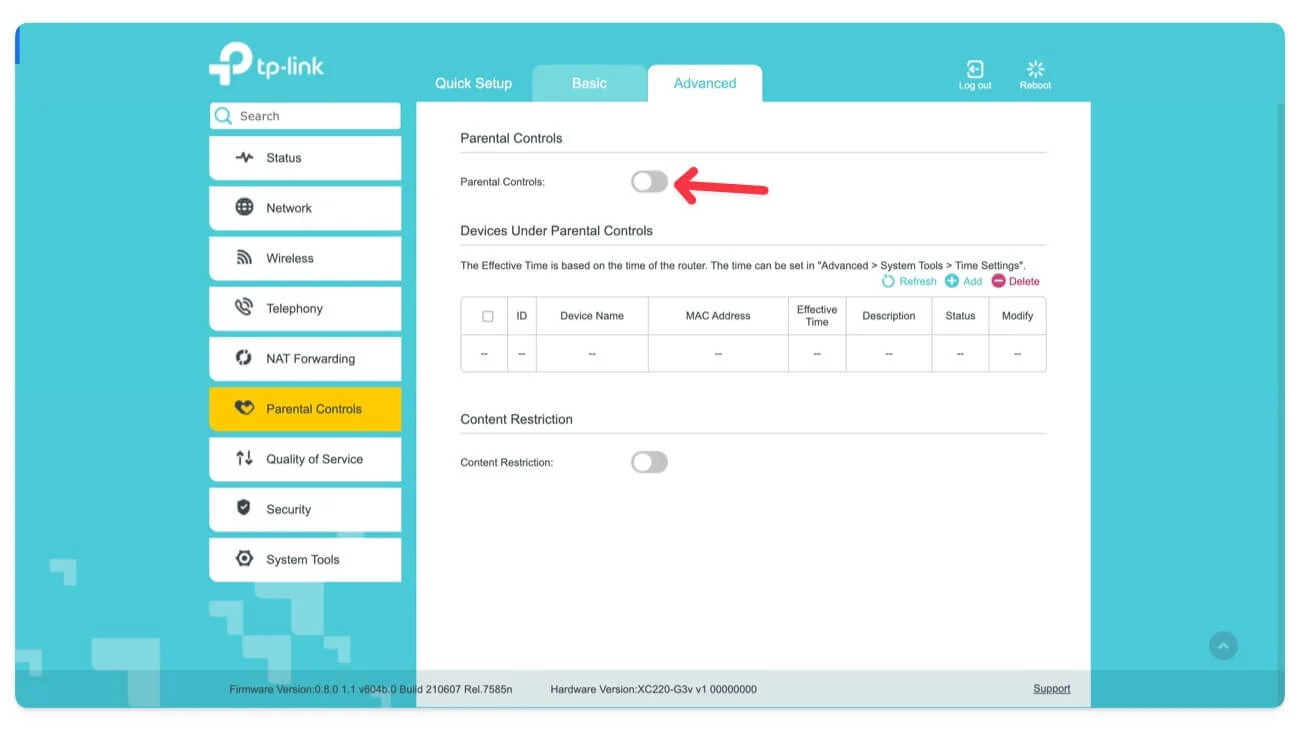
- 自動頻段切換:檢查您是否啟用了自動頻段過濾並將其關閉。當您開啟此功能時,您的路由器會自動在頻段之間切換。這可能會導致裝置自動切換,因為大多數裝置可能不支援 Wi-Fi 頻段之間的平滑過渡。
- 最後,檢查您的路由器是否啟用了省電模式。這可能會阻止 Wi-Fi 連線並在不使用時斷開 Wi-Fi。
檢查此項目時,您可以檢查並設定與訪客模式、 Wi-Fi 逾時設定、裝置優先權設定等相關的設定。
更新路由器韌體
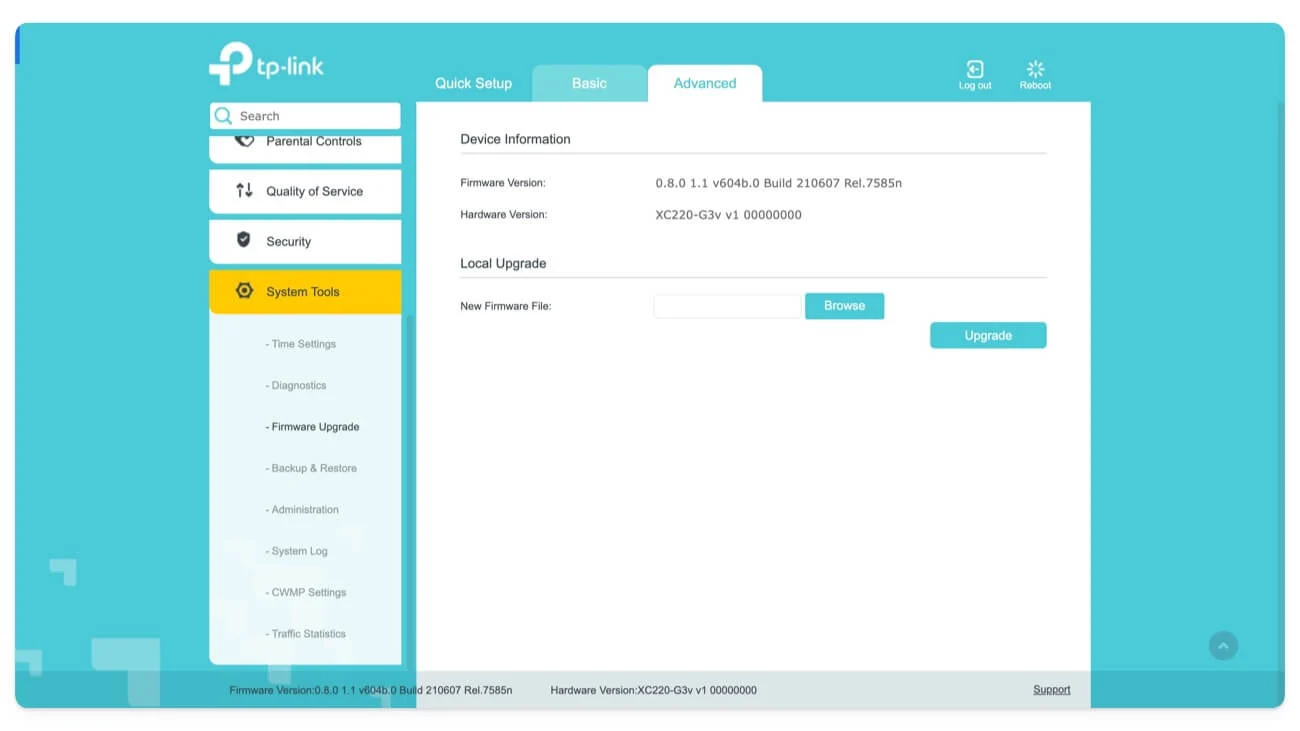
有時,舊韌體更新可能會導致連接問題。您可以透過進入路由器設定然後將其更新至最新版本來更新 Wi-Fi 路由器韌體。
重置所有網路連接
如果上述方法無法解決問題,請重設已儲存的網路。此外,所有手動設定的 IP 和 DNS 設定都將被刪除。檢查問題是否已解決。如果是,則問題可能與您的網路設定有關,這可能是導致問題的原因。為了防止將來發生這種情況,請驗證您的設定並仔細配置它們以避免任何問題。
如何在 Google Chrome 上重置網路設定:
- 開啟 Chromebook 上的「設定」 ,然後按一下「網路」。
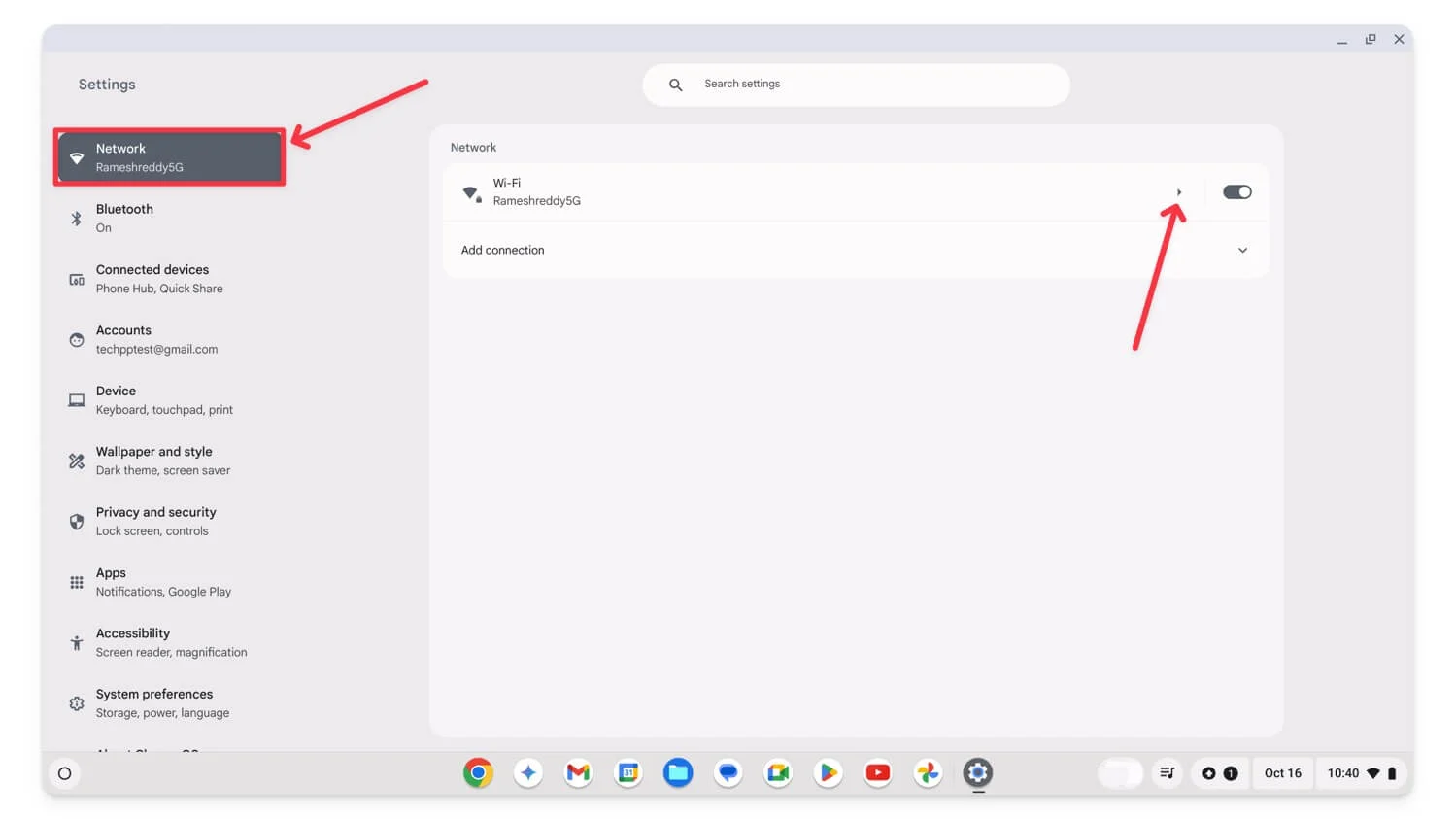
- 按一下「了解網路」。
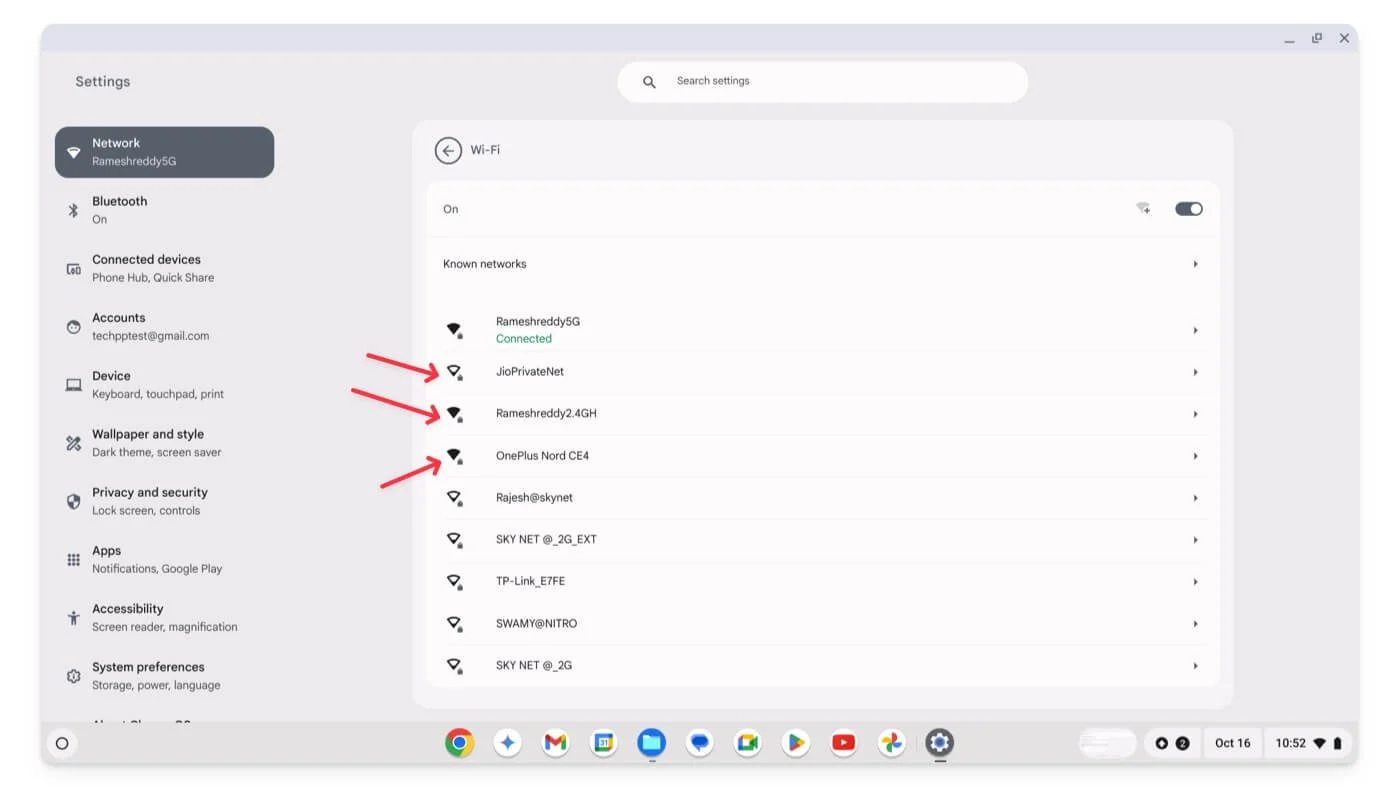
- 現在,對於每個網絡,打開網絡並點擊忘記
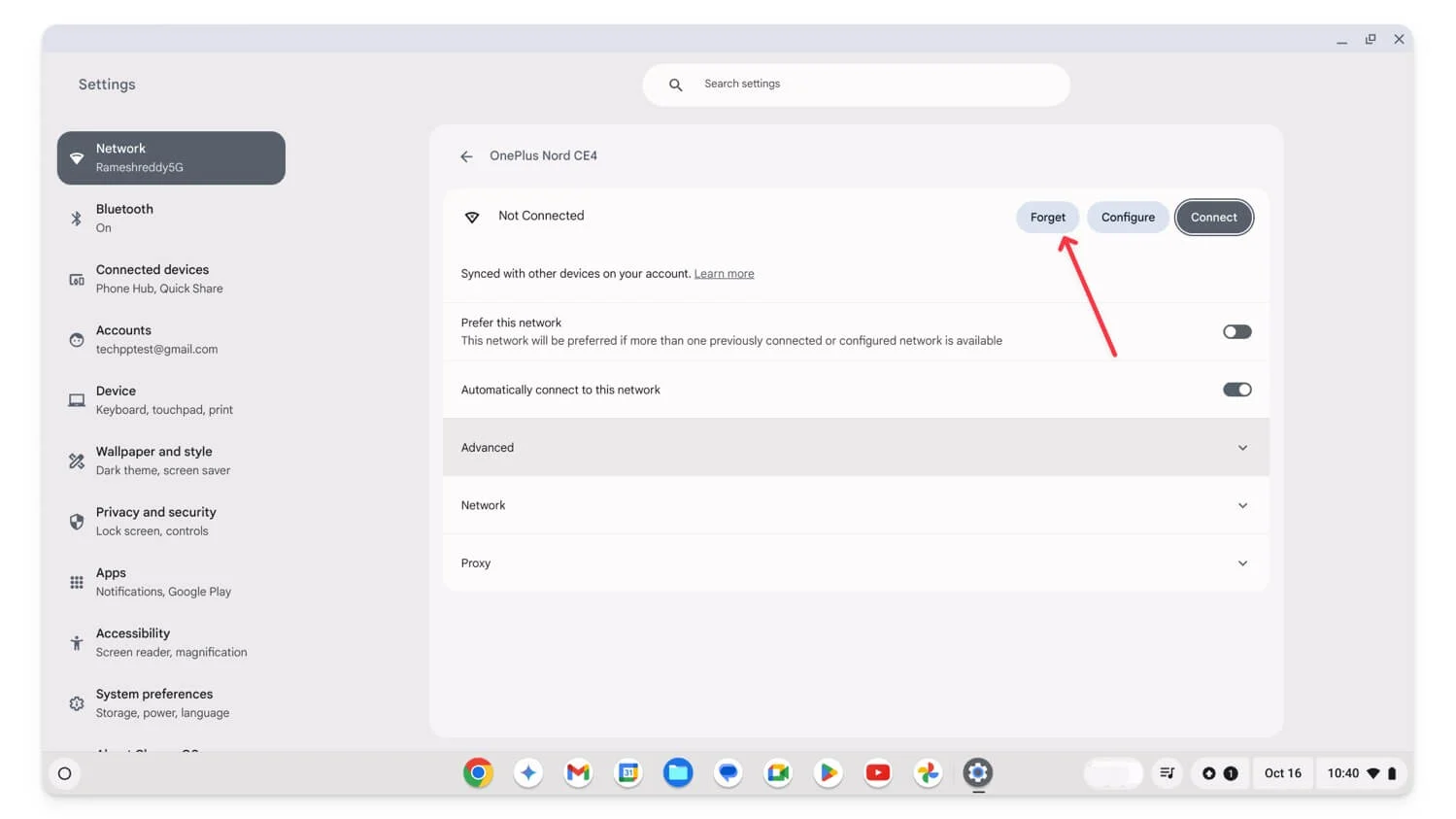
將您的 Chromebook 恢復原廠設置
如果所有方法都無法解決問題,作為最後的手段,請在 Chromebook 上執行恢復原廠設定 (Powerwash)。這將刪除您裝置上的所有現有數據,您可以將其設定為新設備。
如何將 Chromebook 恢復原廠設定:
- 前往 Chromebook 上的「設定」 。
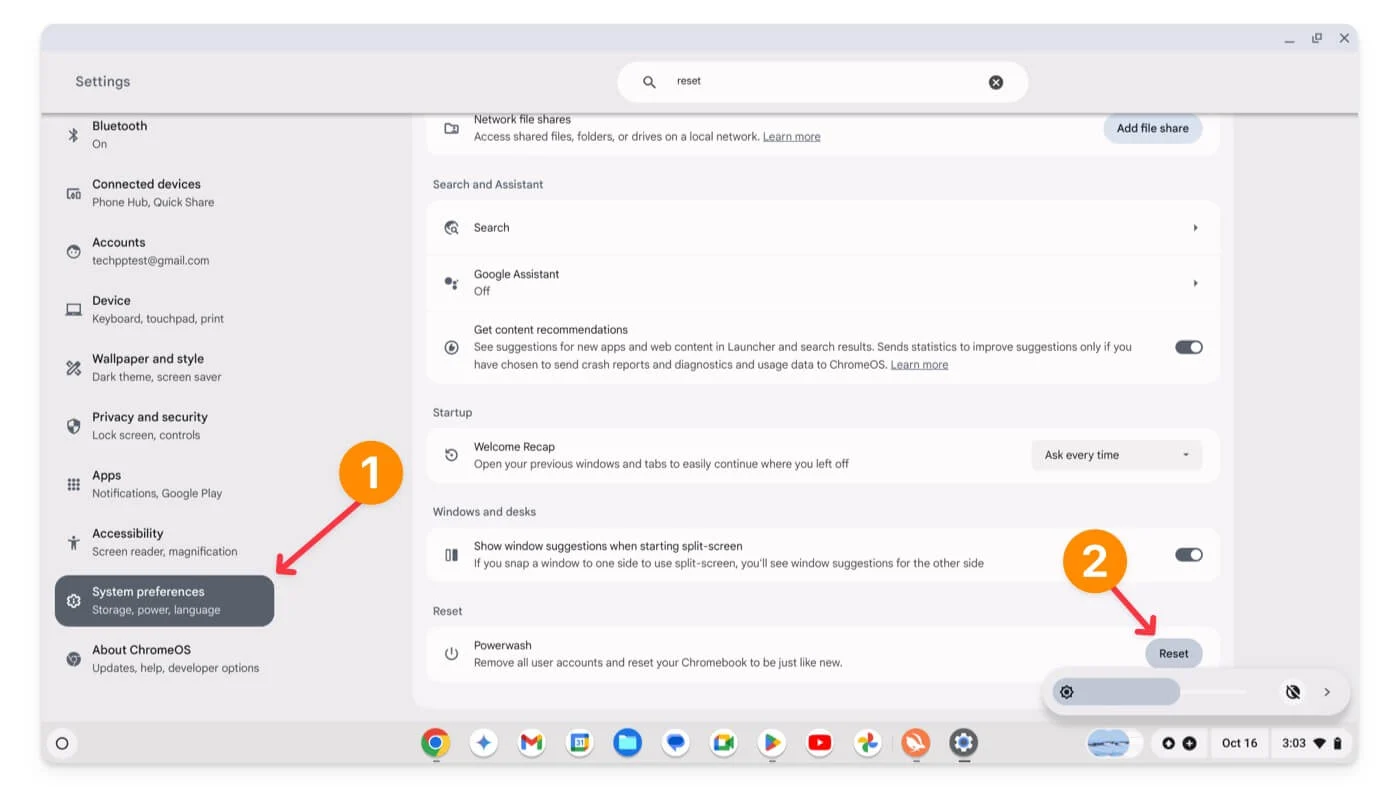
- 向下捲動並轉到“系統偏好設定”,向下捲動到底部,然後按一下“重置”選項。
- 這將重置您的 Chromebook。請記住,您的所有資料都將從 Chromebook 中刪除。我強烈建議您在將 Chromebook 恢復原廠設定之前備份重要資料。
解決 Chromebook 上的 Wi-Fi 斷開問題
這些是您可以用來解決 Chromebook Wi-Fi 連線問題的方法。如果您仍然無法解決問題,則問題可能與硬體有關。您可以聯絡 Chromebook 支援人員以獲取更多資訊。您可以暫時使用 USB Wi-Fi 轉接器在 Chromebook 上連接 Wi-Fi。如果您有任何疑問,請在下面評論,我將很樂意為您提供協助。
解決 Chromebook WiFi 問題的常見問題解答
如果在使用 Chromebook 時 Wi-Fi 隨機斷開,我該怎麼辦?
請依照快速故障排除指南進行操作,例如重新啟動 Chromebook、檢查路由器設定、重設路由器以及切換到其他頻率。如果這些方法不起作用,請將您的 Chromebook 恢復原廠設定。如果問題仍然存在,您可以聯絡支援人員。
硬體問題是否會導致 Chromebook 的 Wi-Fi 斷開連線?
是的,Wifi 卡故障、天線問題或任何網路硬體問題等硬體問題都可能導致 WiFi 斷開連接問題。您可以透過支援或造訪當地的服務中心來獲取它。
如何檢查和更新 Wi-Fi 路由器的韌體?
轉到管理設置,然後轉到韌體更新,然後將路由器更新到最新版本。這可能因品牌而異。你會。大多數人可能會從管理面板找到 wifi 更新設定。如果你不這樣做,請在下面評論,我會盡力提供幫助。
我可以在 Chromebook 上使用 USB Wi-Fi 轉接器嗎?
是的,如果您的 WiFi 卡故障或您的 Chromebook Wifi 訊號接收較弱,您可以使用 USB Wifi 轉接器。 Wi-Fi 轉接器可作為外部 wifi 卡,支援多種 wifi 趨勢。您只需將裝置插入 USB 連接埠之一,即可輕鬆連接到 Wifi。
